Как перенести приложения на карту памяти Android
Последнее обновление от пользователя Наталья Торжанова .
Для полноценного использования смартфона Вам может потребоваться больше памяти, особенно если Ваш телефон имеет ограниченный объем памяти или же Вы установили на нем слишком много приложений. Чтобы освободить место можно перенести часть приложений на съемную SD-карту тедлефона.
В последних версиях Android способ переноса приложений на SD-карту немного изменился. Но наша статья расскажет, что нужно делать.
Новый процесс
Последние обновления Android (начиная с Mashmallow) усложняют способ переноса приложений, установленных на телефоне, на карту памяти. Но эти новшества имеют также большое преимущество: они усиливают безопасность устройства и улучшают работу приложений. Далее мы подробно объясним шаги, которые нужно сделать.
Настройка SD-карты
Для начала нужно перенастроить SD-карту путем преобразования ее во внутреннюю память. Этот процесс включает в себя форматирование карты, поэтому мы рекомендуем сначала сделать резервную копию всех данных, чтобы, в случае возникновения проблем, обезопасить себя от потери важной информации.
Также помните, что когда Вы запустите этот процесс, ваша SD-карта станет внутренней памятью телефона, и Вы уже не сможете просто извлечь ее, как раньше, поскольку работа вашего устройства будет зависеть отчасти от информации, содержащейся на карте.
Когда Вы вставите SD-карту, в верхнем раскрывающемся меню появится уведомление. Выберите Настроить > Использовать как внутреннее хранилище. Затем нажмите Удалить и отформатировать. Не забудьте перед этим хорошо зарядить аккумулятор, так как этот процесс требует значительного энергопотребления.
Перенос данных
После выполнения предыдущего шага ваш телефон, скорее всего, покажет сообщение о том, что на вашей карте памяти недостаточно места. Не волнуйтесь: это нормально, потому что система телефона использует SD-карту в качестве частичного хранилища.
Не волнуйтесь: это нормально, потому что система телефона использует SD-карту в качестве частичного хранилища.Далее перейдите в Настройки и выберите Хранилище. Найдите SD-карту и откройте дополнительное меню (значок с тремя вертикальными точками вверху справа). В этом раскрывающемся меню выберите Перенести данные.
Переместить приложения на карту
После завершения миграции, которая может занять несколько минут, Вы можете перенести приложения на свою SD-карту. Эта часть процесса должна повторяться для каждого приложения, которое Вы переносите в SD-память. Помните, что системные приложения (Google Maps, YouTube, Chrome и т. д.) переноситься на карту не могут.
И последний шаг. Откройте Настройки, перейдите в
Изображение: © Shutterstock. com
com
Как перенести приложения с внутренней памяти на карту памяти SD в Android
Если у вас установлено много игр и программ, а объем внутренней памяти не самый большой, то в скором времени места для установки новых приложений у вас не останется. В таком случае единственным решением будет перенос данных игр и программ на память SD карточки. Реализовать это можно несколькими способами и о них я вам сегодня расскажу.
Конечно, многие приложения можно и самостоятельно перенести на карту памяти, поэтому для начала стоит зайти в «Настройки», перейти в пункт «Приложения» и нажать на нужную игру или программу. Вам нужно посмотреть, активна ли кнопка «Переместить на SD карту». Если да, то вы смело можете перенести данные приложения на SD карту.
Правда, некоторые разработчики блокируют данную функцию, запрещая перемещение данных на внешнюю память, поскольку внутренняя память обеспечивает лучшее быстродействие чем SD карта даже большой скорости. Для таких случаев нам понадобятся специальные программы.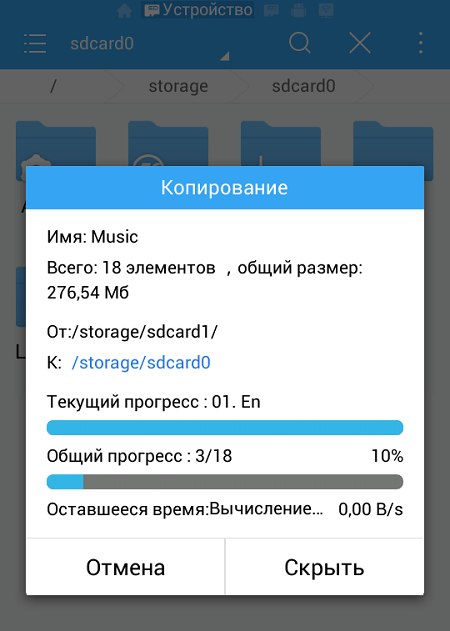 О них далее.
О них далее.
Как перенести приложения на карту памяти в Android
Итак, приступим. Перенести приложения с кэшем на SD карту можно несколькими способами, но наилучший вариант — это приложение AppMgr III (App 2 SD). Оно абсолютно бесплатное и умеет перемещать ваши игры и программы из памяти смартфона или планшета на SD карту, очищать кэш и много другое.
Управлять программой проще простого. Все установленные на ваш девайс приложения распределены на отдельные группы:
- On phone (перемещаемые) — к этой группе относятся игры и программы, которые находятся во внутренней памяти, но поддерживающие перенос на SD
- On SD card — приложения, которые уже перемещены на внешнюю память
- Phone only (в телефоне) — на этой странице находятся только те игры и программы, перенос которых на SD невозможен
В AppMgr III (App 2 SD) есть весьма полезные функции, такие как очистка кэша одним тапом, массовое выделение, уведомление о завершении установки приложения и скрытие игр и программ в меню приложений.
Как перенести кэш приложений на карту памяти в Андроид
Этот способ гораздо более полезный чем предыдущие, потому что благодаря нему можно перенести именно кэш приложений, который обычно занимает намного больше чем само приложение.
В данном случае нам поможет замечательная программа FolderMount. Для работы приложения нам потребуются root права. Об их получении читайте в постах: как получить рут права на Андроид и Framaroot — как получить рут на Андроид. Если у вас уже есть рут права, можно приступать:
- Откройте FolderMount и нажмите на значок «+» в правом верхнем углу
- В поле «Имя» введите название приложения, кэш которого нужно переместить на внешнюю память
- В поле «Источник» укажите папку с кэшем приложения. Он расположен по следующему адресу: SD/Android/obb/папка приложения
- В поле «Назначение» выберите папку на карте памяти, куда бы вы хотели переместить кэш
- После того, как вы заполните все пункты, нажмите на галочку вверху экрана и на иконку булавки напротив названия, которое вы ввели в первом пункте
- После окончания переноса булавка станет зеленого цвета
Как перекинуть приложения на карту памяти.
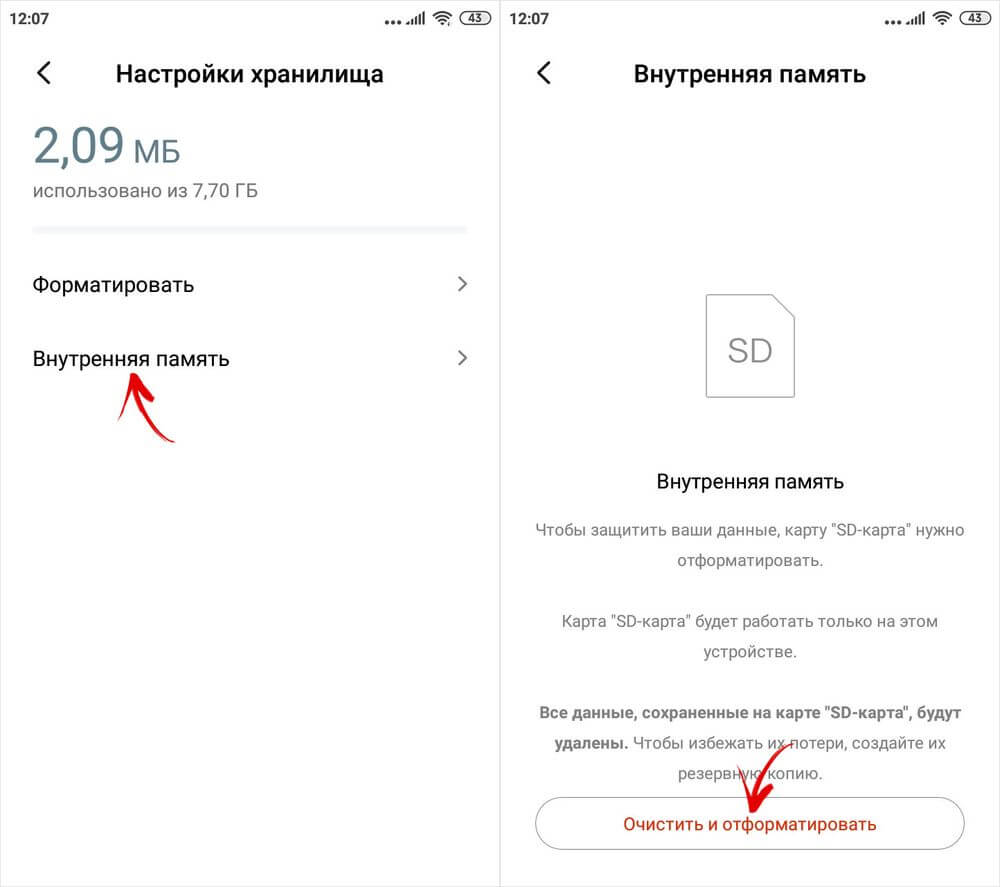 Как перенести приложения с внутренней памяти на SD-карту в Android. Как приложения переместить на карту памяти
Как перенести приложения с внутренней памяти на SD-карту в Android. Как приложения переместить на карту памятиС развитием технологий контент становится всё более и более объёмным, что приводит к постоянной нехватке свободного пространства на наших устройствах. К счастью, во многих смартфонах предусмотрен специальный слот под карту памяти, с помощью которой вы можете существенно увеличить объём свободной памяти вашего телефона. Некоторые пользователи отказываются от приобретения SD-карт и надеются, что им хватит внутренней памяти устройства. Зачастую они ошибаются и всё-таки приобретают microSD, без которой, пожалуй, трудно обойтись. В итоге возникает необходимость в перемещении всех накопленных месяцами (а возможно и годами) данных на карту памяти. Как раз об этом и пойдёт речь далее. В этой статье подробно рассмотрим, как перенести приложения с внутренней памяти на карту памяти SD в Android. Давайте разбираться. Поехали.
Рассмотрим популярные утилиты
Возможность переноса приложений, к сожалению, доступна не на всех версиях операционной системы Android .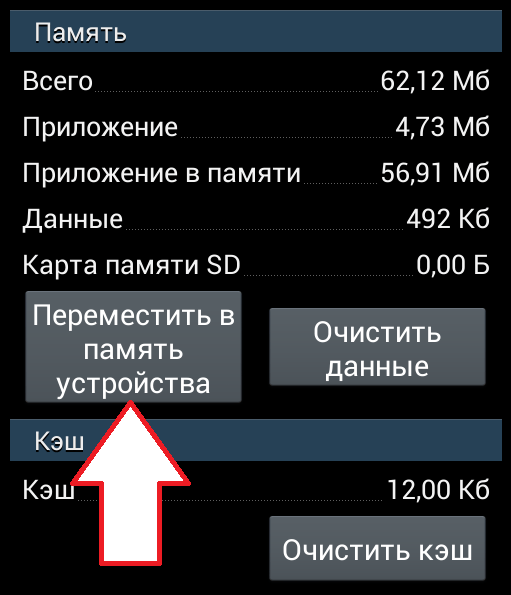 Поэтому такую операцию смогут проделать лишь владельцы Android выше 2.2 Froyo (включительно) и ниже 4.4 KitKat. Также проделать подобное получится далеко не с каждым приложением. Необходимо, чтобы разработчиками была предусмотрена подобная возможность, иначе у вас ничего не получится.
Поэтому такую операцию смогут проделать лишь владельцы Android выше 2.2 Froyo (включительно) и ниже 4.4 KitKat. Также проделать подобное получится далеко не с каждым приложением. Необходимо, чтобы разработчиками была предусмотрена подобная возможность, иначе у вас ничего не получится.
Теперь перейдём непосредственно к тому, как это делается. Первым делом нужно открыть «Настройки» и зайти в «Приложения». Выберите ту утилиту или игру, которую вы хотели бы переместить. В случае, если программа установлена в основной памяти, то выполнить перемещение можно, нажав кнопку «Переместить на SD-карту». Таким вот образом, по очереди, одну за другим перенесите каждую доступную программу.
Необходимо нажать соответствующую кнопку в свойствах приложения
Если приложений на смартфоне очень много, подобный способ может оказаться утомительным, ведь придётся открывать каждую утилиту по очереди и отдельно добавлять. Так, этот процесс может отнять у вас целый день. К счастью, существуют более комфортные пути решения подобной задачи.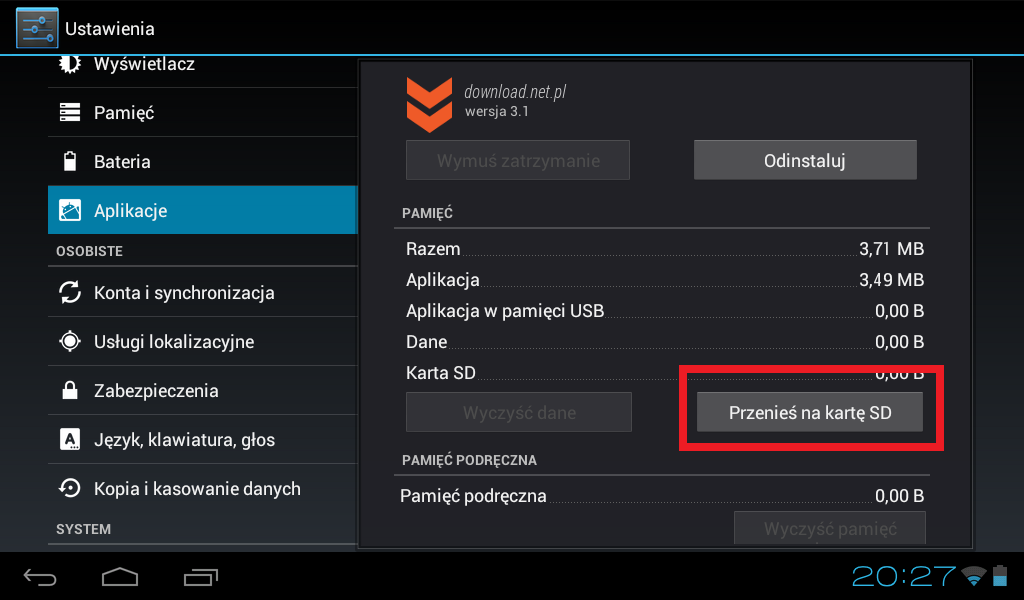
Например, воспользуйтесь специальной утилитой, которая называется FolderMount. С её помощью удастся переместить даже те программы, которые не доступны для переноса стандартным способом.
Для корректной работы приложения не забудьте о root-правах
Чтобы установить и использовать FolderMount, необходимо получить root-права . Затем скачайте и инсталлируйте эту утилиту на свой смартфон. Далее, нужно будет предоставить программе root-права по её запросу. Через «Анализатор приложений» можно увидеть список всех игр и программ, которые доступны для переноса. После этого FolderMount предложит вам создать папку на SD-карте, которая соответствует папке внутренней памяти. Согласитесь на это действие, чтобы начать процесс перемещения данных. Всё это может занять некоторое время. Зависит от размера перемещаемой папки. Когда FolderMount завершит выполнение операции, тапните по иконке в виде булавки, расположенной возле папки. Как только она станет зелёного цвета, можно закрывать FolderMount, так как это свидетельствует о том, что раздел был смонтирован.
Продолжайте следовать инструкциям
Кэш приложений является очень важной составляющей и нередко занимает даже больше свободного пространства, чем сама программа. К счастью, кэш также можно переместить на карту памяти, используя FolderMount. Запустив приложение, тапните по иконке «+», расположенной справа вверху. В поле для ввода пропишите название той игры или программы, кэш которой вы желаете перенести. Затем выберите папку с кэшем, которую вы найдёте по пути «SD/Andoid/obb/название утилиты». Далее, в разделе «Назначение» выберите папку на SD-карте куда будет перемещён кэш. Заполнив все пункты, тапните по иконке-булавке, как в предыдущем случае, и дождитесь пока она окрасится в зелёный цвет.
Обычно размер кэша немаленький, поэтому нужно будет подождать
Безусловное преимущество этой утилиты в том, что она доступна для всех версий Андроида. В некоторых случаях вам может понадобиться полная версия FolderMount. Однако, не спешите расстраиваться, стоит она всего один доллар.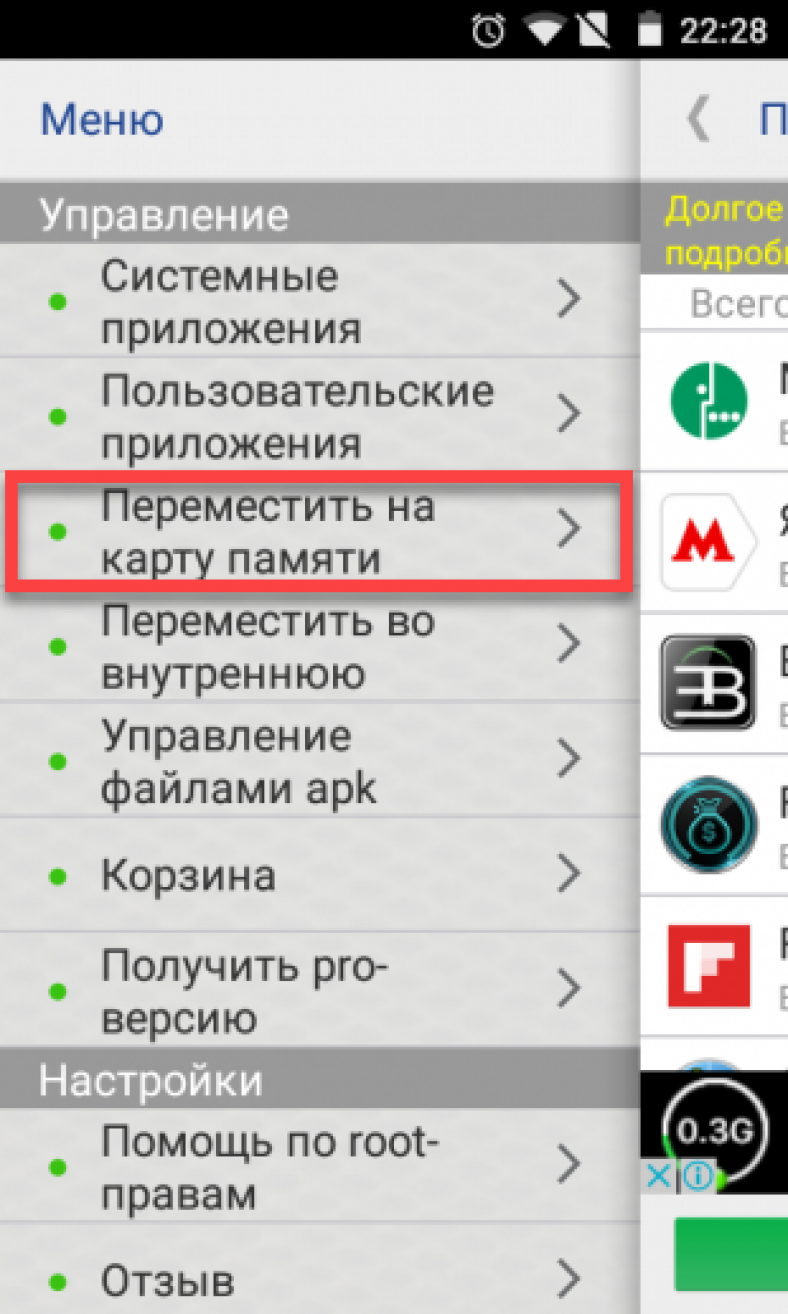 Согласитесь, это совсем небольшие деньги за комфортное и полноценное расширение памяти вашего телефона.
Согласитесь, это совсем небольшие деньги за комфортное и полноценное расширение памяти вашего телефона.
Помимо FolderMount, существуют и другие программы, позволяющие переносить игры и утилиты с внутренней памяти на microSD. Одной из таких программ является Link2SD. Очень простая в использовании, удобная утилита, которая также хорошо справляется с поставленной задачей.
Приложение отображает информацию по размера программ в списке и карточке каждой из них
Ещё один отличный программный продукт — AppMgrIII (App 2 SD). Оно также бесплатное и отлично решает проблему переноса данных. Помимо этого, с помощью AppMgr можно почистить кэш и удалить мусорные файлы со смартфона. В AppMgrIII все программы на вашем смартфоне делятся на группы:
- On Phone. Те, что хранятся во внутренней памяти и могут быть перенесены на microSD.
- On SD Card. Те, что уже хранятся во внешней памяти.
- Phone Only. Здесь находятся те приложения, перемещение которых невозможно.

В первую очередь обратите внимание на вкладку “Перемещаемые”(On Phone, Movable) и размер кэша
Если вы хотите сразу устанавливать игры на карту памяти, то, к сожалению, так не получится. В любом случае игра будет установлена на основную память, а уже оттуда её придётся переносить на SD-карту. Подобная функция доступна только через утилиту Move2SDEnabler.
Вот такие существуют способы перемещения игр и приложений с основной памяти смартфона на внешнюю. Как видите, делается это довольно просто и быстро. Работать с microSD гораздо удобнее и приятнее, так что смело копируйте все данные туда. Пишите в комментариях помогла ли вам эта статья разобраться в вопросе и делитесь с другими пользователями своим опытом проведения подобных операций.
Большинство смартфонов и планшетов под управлением операционной системы Android имеют сравнительно небольшой объём встроенной физической памяти, не позволяющий хранить на мобильном устройстве большие файлы. Этот недостаток легко компенсируется установкой внешней памяти, представленной, как правило, картами формата MicroSD. Однако, фотографии, аудио и видеоролики – это не единственный тип контента, из-за которого пользователям приходится прибегать к расширению внутренней памяти устройства, заполнить её могут также игры и приложения.
Однако, фотографии, аудио и видеоролики – это не единственный тип контента, из-за которого пользователям приходится прибегать к расширению внутренней памяти устройства, заполнить её могут также игры и приложения.
Выхода из положения здесь два – либо удалять часть программного обеспечения, либо попробовать перенести приложения с телефона на карту памяти. Почему попробовать? Потому что процедура эта, простая на первый взгляд, может вызвать у новичка определённые трудности. К тому же способ переноса ПО с внутренней памяти мобильного гаджета может зависеть от модели и версии операционной системы, впрочем, различия эти, если и присутствуют, не столь существенны. Итак, давайте узнаем, как перенести приложения на SD-карту в Android.
Перемещение приложений стандартными средствами Андроид
Функция переноса приложений на карту штатными средствами появилась в Android 2.2 и была удалена в версии 4.4, однако во многих прошивках она по-прежнему имеется. Если у вас четвёртая версия системы, сделайте следующее. Зайдите в Настройки – Диспетчер приложений или Настройки – Приложения , выберите нужную программу и нажмите кнопку «На карту памяти SD», если таковая имеется.
Зайдите в Настройки – Диспетчер приложений или Настройки – Приложения , выберите нужную программу и нажмите кнопку «На карту памяти SD», если таковая имеется.
Если кнопка отсутствует или неактивна, значит перенести приложение на карту средствами Андроид нельзя. Касается это в основном системных приложений, а также программ, манипуляции с которыми не предусмотрены разработчиком.
Попробовать переместить приложения с телефона на карту памяти на Андроиде вплоть до 4.3 можно таким радикальным способом. Зайдите в папку «Мои файлы», по умолчанию она обозначается как sdcard0 , выделите, а затем вырежьте в Проводнике всё её содержимое либо папки выбранных программ и вставьте в расположение extSdCard , то есть на внешнюю память SD-карты. Всё, что может быть перенесено, переместится, системные файлы останутся на месте. Воспользоваться этим способом можно в том случае, если кнопка переноса приложений не активна, правда, стопроцентной гарантии, что всё после этого будет работать идеально, дать нельзя.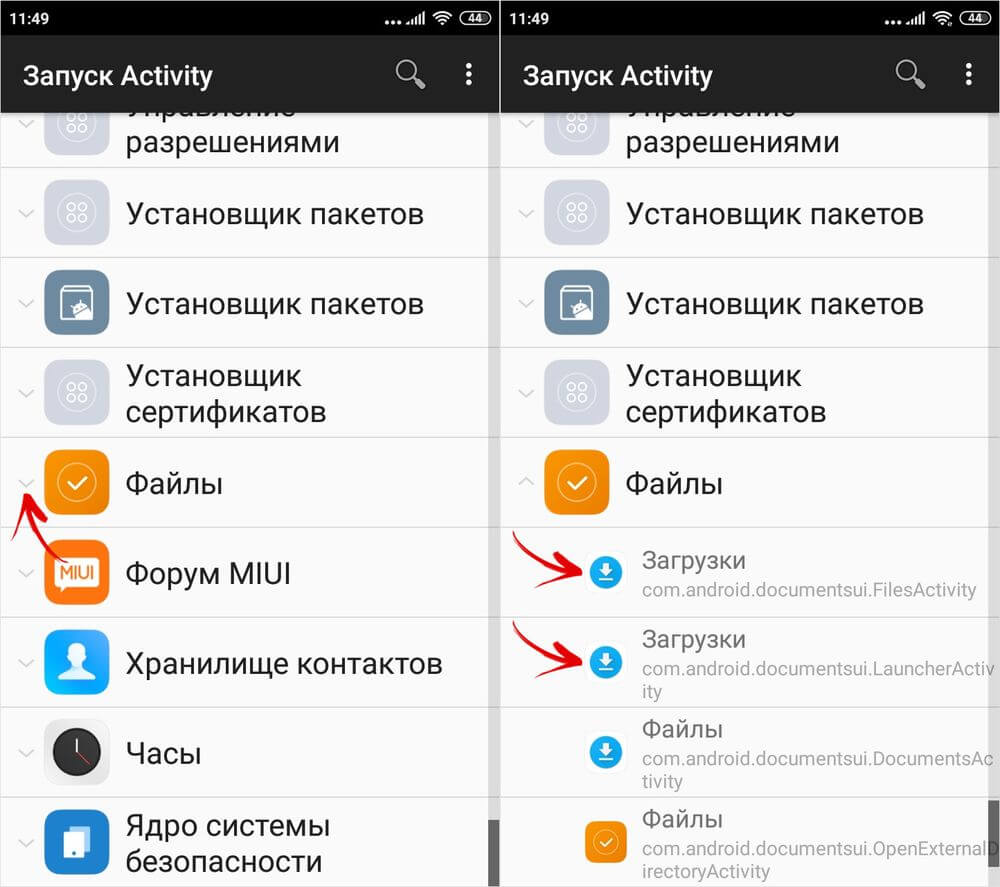
Как правило, при использовании штатной функции переноса приложений на карту памяти переносятся не все данные, а лишь их часть. Кэш, к примеру, может остаться, и для его переноса требуются специальные утилиты.
Теперь посмотрим, как переместить приложения на SD-карту в Андроид 5.0 и 5.1. В версии Android 4.4 KitKat в связи с улучшенной защитой алгоритм переноса приложений был изменён, но вскоре многие сторонние разработчики адаптировали свои приложения под новые алгоритмы, сделав таким образом перенос приложений доступным. Первым делом зайдите в раздел со сторонними приложениями и проверьте, имеется ли в их настройках соответствующая кнопка. Если да, используйте её, если нет, поступаем следующим образом.
Заходим в настройки, выбираем Память – Основная память , активируем радиокнопку «Карта памяти» и жмём «Изменить». После перезагрузки система будет считать память SD-карты внутренней, на неё же будут отныне устанавливаться все приложения и игры. Минус этого способа в том, что уже установленные приложения, возможно, придётся переустановить, так как автоматически они на карту памяти не переместятся.
В шестой версии перекидывать приложения с телефона на карту памяти на Андроиде стало немного проще да и сама функция переноса была усовершенствована. Вот самый простой пример. Открыв настройки, зайдите в раздел «Приложения», выберите нужную программу, нажмите Память – Изменить и выберите в появившемся меню пункт «SD карта». Приложение будет перенесено.
Кроме того, в Android 6.0 и выше вы можете воспользоваться новой функцией Adoptable Storage , позволяющей использовать карту памяти, пусть и с некоторыми ограничениями, как часть внутреннего хранилища. Чтобы ею воспользоваться, предварительно создав резервную копию данных на карте, зайдите в настройки телефона, выберите «Память», нажмите там на вашу SD-карту и проследуйте по цепочке опций Настройки – Форматировать как внутреннюю память – Стереть & Форматировать .
По завершении процедуры выберите опцию «Использовать в качестве внутреннего хранилища», нажмите «Далее» и перезагрузите гаджет.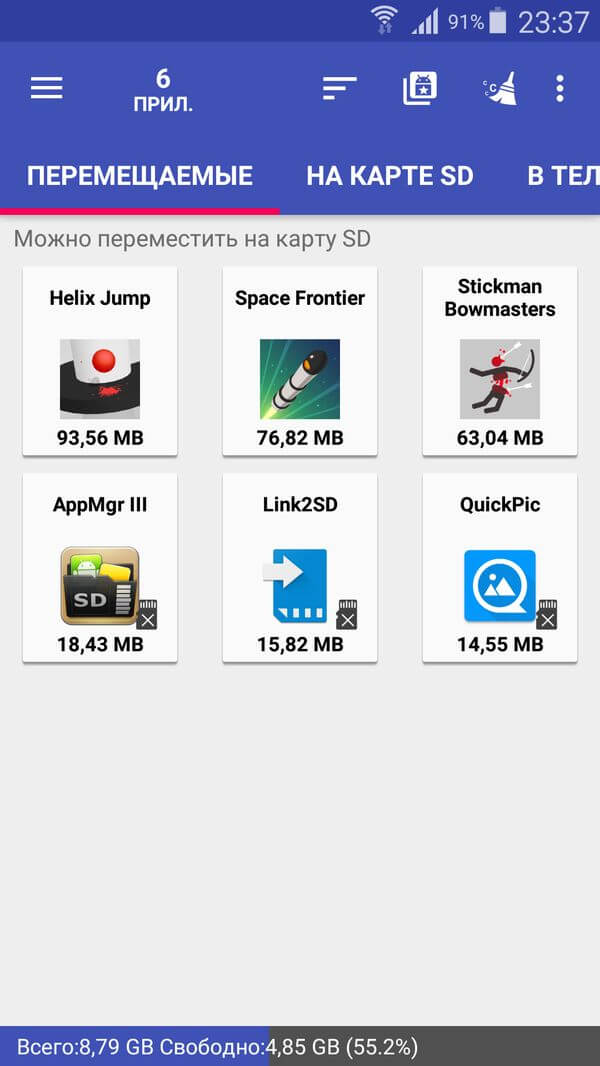 После этих манипуляций в меню приложений появится новая вкладка «Память», с помощью которой вы сможете перемещать приложения с внутренней памяти смартфона на внешнюю.
После этих манипуляций в меню приложений появится новая вкладка «Память», с помощью которой вы сможете перемещать приложения с внутренней памяти смартфона на внешнюю.
Так как SD-карта для обеспечения безопасности будет зашифрована, вы не сможете использовать её как обычный носитель, то есть считывать и записывать на неё данные с ПК.
Перенос приложений на SD-карту с помощью специальных программ
К сожалению, все приведённые выше способы переноса, включая последний, не могут гарантировать стопроцентный успех. Если перенос не поддерживается прошивкой или его возможность не предусмотрена разработчиком конкретного приложения, переместить ПО штатными средствами операционной системы не получится. В таких случаях следует использовать специальные программы, впрочем, даже они не могут обещать, что всё пройдёт как надо. Тут нужно пробовать, если с задачей не справится одна программа, следует подобрать другую и так далее. Придуманных и предназначенных для этих целей способов и программ существует достаточно много, мы же ограничимся лишь тремя примерами переноса приложений с телефона на карту памяти на Андроиде.
Способ 1
Для перемещения приложений на внешнюю память можно воспользоваться бесплатной программой AppMgr III (App 2 SD) . Она предельно проста в использовании. Программа автоматически сортирует все установленные приложения на три группы: On phone (переносимые), On SD card (уже перенесённые) и Phone only (не поддерживающие перенос).
Нажатие иконки любого приложения в списке вызывает меню, в котором можно найти нужную опцию. При наличии будет также доступна функция автоматического переноса приложения на карту при его установке.
Способ 2
Данный способ более эффективный и надёжный, но чтобы им воспользоваться, вам понадобятся root-права и два приложения – Link2SD и любой дисковый менеджер, так как на карте памяти нужно будет создать два раздела, желательно один в файловой системе FAT32, другой – в файловой системе Ext4 (для старых версий Андроид Ext3). Для разбиения карты на разделы можно использовать как десктопные программы вроде Paragon , так и мобильные, например, Aparted .
После того, как раздел будет создан, запустите Link2SD и тут же выберите файловую систему второго раздела (Ext4), после чего программа попросит вас перезагрузить устройство для монтирования нового тома. После перезагрузки опять запустите Link2SD. На этот раз вы увидите список установленных на смартфоне приложений. Далее всё просто. Через главное меню программы зайдите в раздел «Память», откройте меню перемещаемого приложение и нажмите в свойствах кнопку «Сослать».
Этот способ позволяет перемещать на карту памяти практически любые игры и приложения, включая системные, однако мы бы не рекомендовали переносить последние без особой на то нужды. Риск того, что после завершения процедуры они станут работать некорректно, хоть и не велик, но всё же присутствует. Проявлять осторожность также следует и с наиболее часто используемыми приложениями, например, браузерами и интернет-мессенджерами.
Способ 3
На двух примерах выше было показано, как на Андроиде перенести приложения с внутренней памяти на SD-карту. Третий способ относится не столько к самим программам, сколько к их кэшу, размер которого, как известно, может значительно превышать размер самого приложения. Для дела вам опять же понадобятся root-права и утилита FolderMount . Запустив эту программу, нажмите в правом верхнем углу значок плюс, в следующем окне в поле «Имя» введите название приложения, кэш которого собираетесь переместить, а в поле «Источник» укажите путь к каталогу с файлами кэша.
Третий способ относится не столько к самим программам, сколько к их кэшу, размер которого, как известно, может значительно превышать размер самого приложения. Для дела вам опять же понадобятся root-права и утилита FolderMount . Запустив эту программу, нажмите в правом верхнем углу значок плюс, в следующем окне в поле «Имя» введите название приложения, кэш которого собираетесь переместить, а в поле «Источник» укажите путь к каталогу с файлами кэша.
Располагаются папки с кэшем по адресу SD/Android/obb , имя нужной вам папки будет содержать название приложения. Наконец, в поле «Назначение» необходимо указать каталог на SD-карте, в который будут перенесены кэшированные данные. Настроив таким образом параметры переноса, нажмите сначала галочку в правом верхнем углу экрана, а затем кнопку-булавку напротив выбранного приложения. Через несколько секунд кэш приложения будет перемещён на карту памяти.
Многие владельцы современных гаджетов пытаются всеми силами расширить память в своем устройстве.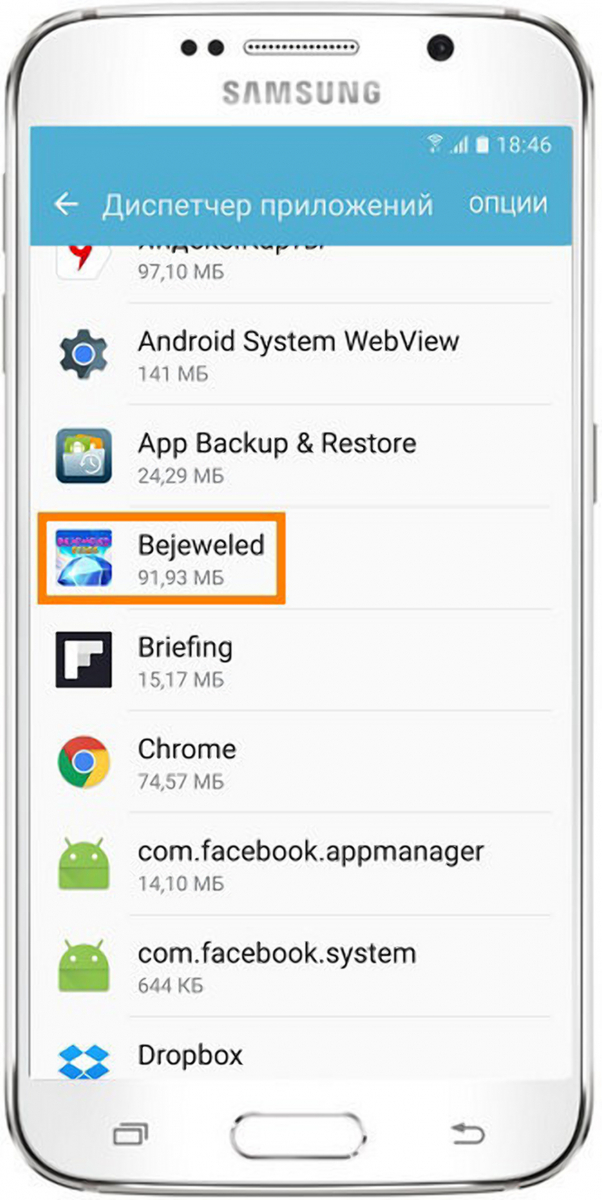 К сожалению, 4-8 ГБ встроенной памяти не хватает пользователям для комфортной работы. SD-карта позволяет расширить эти границы. На нее можно перенести музыку, видео или текстовые документы. Но что можно сделать с играми? Как приложения переместить на карту памяти? Сейчас существует множество способов, которые помогут вам это сделать.
К сожалению, 4-8 ГБ встроенной памяти не хватает пользователям для комфортной работы. SD-карта позволяет расширить эти границы. На нее можно перенести музыку, видео или текстовые документы. Но что можно сделать с играми? Как приложения переместить на карту памяти? Сейчас существует множество способов, которые помогут вам это сделать.
Стандартные средства
Как мы уже выяснили, встроенная память играет важную роль в использовании девайса. Как правило, около 1 гигабайта выделяется под операционную систему, 2 ГБ — под мультимедийный файлы. И что остается? Всего 1 гигабайт выделяется для различных приложений. Конечно, по современным меркам этого очень мало. Сейчас существуют Android-приложения, которые занимают более 2-х ГБ. Не суть важно, насколько мощный у вас мобильный телефон, ведь без памяти вы не сможете установить нормальные приложения. Именно из-за этого многие пользователи ищут выход из сложившейся ситуации. Давайте рассмотрим, как с помощью стандартных средств можно переместить приложения на карту памяти «Самсунг», «Асус» и других известных брендов. К сожалению, владельцам китайских телефонов этот способ не подойдет.
К сожалению, владельцам китайских телефонов этот способ не подойдет.
Дело в том, что в китайских моделях разработчики отделяют внутреннюю память для общего использования и память для мультимедиа. При переносе файлы просто переместятся на вторую половину.
На более дорогих моделях разработчики предусмотрели возможность переноса приложений на внешний накопитель. Этот способ не требует никаких сторонних утилит. Если ваш телефон поддерживает эту возможность, то вы легко переместите необходимые программы. Как переместить приложения на карту памяти «Андроид»?
Сначала переходим к настройкам вашего девайса.
Переходим к пункту «Приложения».
В списке находим приложение, которое необходимо переместить, и нажимаем на него.
В новом окне нажмите на кнопку «Переместить на USB-накопитель».
К сожалению, не все программы можно переместить. Если разработчики предусмотрели такую возможность, то вы за несколько минут переместите приложение. Также необходимо помнить, что не все файлы перемещаются на SD-карту.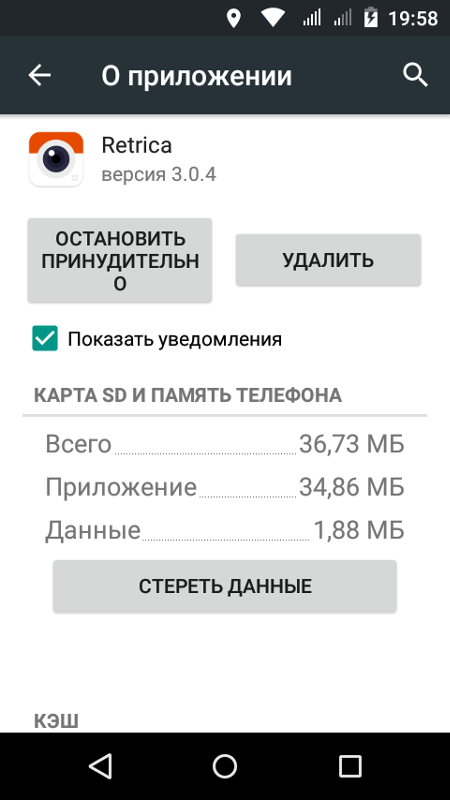 Переносятся только большие файлы, а другие, которые отвечают за запуск приложения, остаются на внутренней памяти.
Переносятся только большие файлы, а другие, которые отвечают за запуск приложения, остаются на внутренней памяти.
Дополнительный софт
Как переместить приложение на карту памяти «Леново»? Это можно сделать автоматически с помощью дополнительных программ. Самая распространенная — App Mgr III. Эта утилита доступна каждому. Она бесплатна, и вы можете скачать ее в Google Play. Программа довольно простая, разобраться с функционалом сможет каждый. При установке новой программы она вам выдаст предупреждение, что можно установить игру на SD-карту. Согласитесь с ним и ожидайте, пока игра установится.
Использование программы Арр Mgr III
Как приложения переместить на карту памяти с помощью дополнительного софта? Если игра или программа уже установлена на девайсе, то следует придерживаться инструкции, чтобы перенести утилиту.
1. Открываем необходимое приложение и сверху выбираем пункт «Перемещаемые». Так вам отобразятся все игры, которые можно переместить на SD-карту.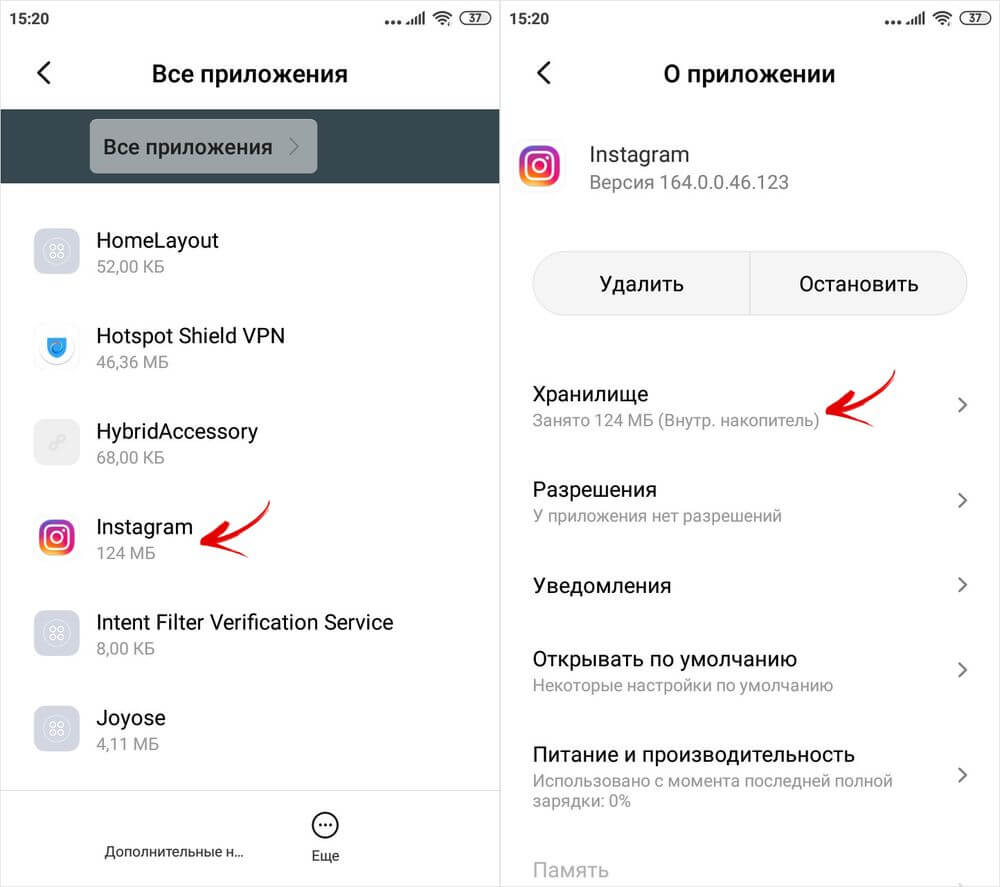 Также вы можете посмотреть уже перемещенные игры и программы, выбрав пункт «На SD-карте», и утилиты, которые нельзя перенести.
Также вы можете посмотреть уже перемещенные игры и программы, выбрав пункт «На SD-карте», и утилиты, которые нельзя перенести.
3. Подтвержаем выбранные действия и ожидаем выполнения поставленной цели.
С помощью FolderMount
FolderMount — особая программа, которая отлично выполняет свои функции. Она поможет вам переместить приложение. Карту памяти Android с помощью этой программы будет использовать как основную память, так как она позволяет переместить практически все файлы на внешний накопитель. К сожалению, FolderMount имеет существенный недостаток, она требует ROOT-права. Если вы получите права суперпользователя, то эта утилита сильно поможет вам. Она переносит не только файлы игр, но и их кэш. Это отлично подходит для игр. Также переносить приложения можно не только на SD-карту, но и на любой другой внешний накопитель.
Работа FolderMount
Переносить файлы с помощью этой утилиты достаточно просто, но некоторые пользователи могут столкнуться с определенными проблемами. Как приложения переместить на карту памяти?
Как приложения переместить на карту памяти?
Скачиваем программу из Google Play и устанавливаем ее.
Нажимаем на кнопку в виде плюсика, которая находится в правом верхнем углу.
В новом окне сначала выберите пункт «Имя» и напишите название игры, которую необходимо переместить.
После это выбираем «Назначение», куда следует переместить игру.
Подтверждаем действие, нажав на галочку в правом верхнем углу. Ожидаем, пока приложение переместится на карту памяти. Далее можно переходить к другим играм.
Вывод
Как приложения переместить на карту памяти? Как вы могли заметить, в этом ничего сложного нет. Если с помощью стандартных средств у вас не получилось переместить игру или программу, то стоит установить дополнительный софт. Конечно, эти программы смогут перенести на SD-карту не все приложения, но так вы все равно освободите память. Самая действенная утилита — FolderMount, но она требует ROOT-прав. При получении прав суперпользователя вы рискуете, но это сильно расширяет функционал телефона в целом, даем множество новых возможностей.
Рано или поздно каждый пользователь Андроид устройств сталкивается с ситуацией, когда внутренняя память девайса вот-вот закончится. При попытке обновить уже существующие или инсталлировать новые приложения, в магазине Play Market всплывает уведомление о том, что недостаточно свободного места, для завершения операции нужно удалить медиа файлы или некоторые приложения.
Большинство приложений по умолчанию устанавливаются во внутреннюю память. Но все зависит от того, какое место для установки прописал разработчик программы. Он же определяет и то, можно ли будет в дальнейшем переносить данные приложения на внешнюю карту памяти или нет.
На карту памяти можно переносить не все приложения. Те, которые были предустановлены и являются системными приложениями, перемещать нельзя, по крайней мере, при отсутствии рут прав. А вот большинство загруженных приложений хорошо переносят «переезд».
Перед тем, как начать перенос, убедитесь, что на карте памяти достаточно свободного места. Если изъять карту памяти, то приложения, которые были перенесены на нее, не будут работать. Также не стоит рассчитывать, что приложения будут работать в другом устройстве, даже если вставить в него эту же карту памяти.
Если изъять карту памяти, то приложения, которые были перенесены на нее, не будут работать. Также не стоит рассчитывать, что приложения будут работать в другом устройстве, даже если вставить в него эту же карту памяти.
Стоит помнить, что программы не переносятся на карту памяти полностью, какая-то их часть остается во внутренней памяти. Но основной объем перемещается, освобождая необходимые мегабайты. Размер переносимой части приложения в каждом случае разный.
Способ 1: AppMgr III
Бесплатное приложение AppMgr III (App 2 SD) зарекомендовало себя как лучший инструмент для перемещения и удаления программ. Само приложение также можно переместить на карту. Освоить его очень просто. На экране отображаются всего три вкладки: «Перемещаемые» , «На карте SD» , «В телефоне» .
После скачивания сделайте следующее:
Еще одна полезная функция — автоматическая очистка кэша приложений. Этот прием также помогает освободить место.
Способ 2: FolderMount
FolderMount — программа, созданная для полного переноса приложений вместе с кэшем. Для работы с ней понадобятся ROOT права. При наличии таковых можно работать даже с системными приложениями, поэтому нужно очень внимательно выбирать папки.
Для работы с ней понадобятся ROOT права. При наличии таковых можно работать даже с системными приложениями, поэтому нужно очень внимательно выбирать папки.
А чтобы воспользоваться приложением, следуйте таким инструкциям:
Способ 3: Переместить в SDCard
Самый простой способ — воспользоваться программой Переместить в SDCard. Она очень простая в использовании и занимает всего 2,68 Мб. Значок приложения на телефоне может называться «Удалить» .
Использование программы выглядит следующим образом:
Способ 4: Штатные средства
Кроме всего вышеперечисленного, попробуйте осуществить перенос встроенными средствами операционной системы. Такая возможность предусмотрена только для устройств, на которых установлена версия Андроид 2.2 и выше. В данном случае нужно сделать следующее:
Но что делать если версия Андроид ниже чем 2.2 или разработчик не предусмотрел возможность перемещения? В таких случаях может помочь сторонний софт, о котором мы говорили ранее.
С помощью инструкций из этой статьи можно легко переместить приложения на карту памяти и обратно. А наличие ROOT-прав предоставляет еще больше возможностей.
Пользователи Android OS со временем сталкиваются с нехваткой внутреннего пространства, что затрудняет скачивание и прием файлов по Bluetooth, и приводит к невозможности установки новых приложений. Причина кроется в играх и программах, для которых накопителей на 8 или 16 ГБ мало. Решение проблем – переместить кеш приложений на SD карту памяти одним из двух доступных способов.
Системное перемещение кэша
Первый и самый доступный начинающему пользователю способ перенести кэш на SD карту – системное перемещение. Переносит часть приложения, включая массивные файлы. Для этого перейдите в настройки устройства, далее пункт «Программы». В новом окне отобразится список всех установленных приложений, войдите в то, что занимает много дискового пространства, и найдите кнопку «Переместить на SD карту». Нажатие на неё, автоматически перенесет кеш из внутреннего накопителя на внешний (если память поделена на 2 раздела) или на MicroSD карту.
Аналогичные действия выполняются при помощи сторонних утилит, например AppMgr III (App 2 SD). Она не требует Root-прав, но с ними откроется пара дополнительных функций. Принцип действия ничем не отличается от штатного, только здесь доступны пакетные действия, в одно нажатие переносится и очищается кеш, отображаются перемещаемые приложения.
В тоже время, не все устройства поддерживают системный перенос данных. В них внутренняя и внешняя память представляют одно целое, а доступ к MicroSD карте заблокирован. Но даже если ваш смартфон или планшет не лишен такой функции, некоторые приложения не переносятся, так как разработчик ей не внес. Кроме того, после переноса, некоторые игры будут дольше загружаться по причине медленной карты. Поэтому позаботьтесь, что бы скорость флешки составляла минимум 6й класс.
Монтирование папок кеша
Второй способ – монтирование папок. Физически кеш хранится на MicroSD, а в памяти устройства только образы, необходимые для правильной работы. По своей сути это как ярлыки в Windows, файлы хранятся на одном локальном диске, но доступ к ним открывается с другого. Действия выполняются при помощи приложения FolderMount (наличие Root-прав обязательно иначе программа не будет работать). Процесс монтирования прост и состоит из нескольких шагов, в которых между собой свяжутся две папки.
По своей сути это как ярлыки в Windows, файлы хранятся на одном локальном диске, но доступ к ним открывается с другого. Действия выполняются при помощи приложения FolderMount (наличие Root-прав обязательно иначе программа не будет работать). Процесс монтирования прост и состоит из нескольких шагов, в которых между собой свяжутся две папки.
- Открываем приложение и нажимаем на кнопку в виде плюса.
- В появившемся окне заполняем информацию в трех полях:
- «Имя» – название монтируемой папки (необязательно точное).
- «Источник» – путь к папке, данные которой необходимо переместить.
- «Назначение» – путь к папке на MicroSD, где буду храниться перенесенные данные.
- Подтверждаем выбор и соглашаемся с предупреждением о переносе файлов, ждем окончания выполнения операции.
- Активируйте монтирование, нажатием на кнопку булавки. После этого файлы обоих папок связаны между собой.
Обратите внимание, файловые менеджеры сообщат об одинаковых файлах в связанных вами папках. В действительности информация содержится только на MicroSD, а во внутренней памяти образы. Что бы удалить приложение, кеш которого был перенесен на карту памяти, сначала, размонтируйте папку. Для этого нажмите на булавку связанной ранее пары, затем долгое нажатие, после чего появится ярлык корзины. Данные переместятся в исходную директорию и будут удалены.
В действительности информация содержится только на MicroSD, а во внутренней памяти образы. Что бы удалить приложение, кеш которого был перенесен на карту памяти, сначала, размонтируйте папку. Для этого нажмите на булавку связанной ранее пары, затем долгое нажатие, после чего появится ярлык корзины. Данные переместятся в исходную директорию и будут удалены.
Бесплатная версия FolderMount ограничена в сравнении с PRO, и предлагает 3 точки монтирования. Но даже этого хватит, что бы освободить место от самых тяжелых приложений.
Статья была Вам полезна?
Поставьте оценку — поддержите проект!
Как перенести приложение на карту памяти андроид
Не каждый смартфон может похвастаться 16-гигабайтной и больше встроенной памятью, с которой можно забыть об использовании дополнительных носителей, как карта памяти.
В недорогих устройствах стоит использовать возможность переноса приложений на карту памяти.
Функция выбора места хранения доступна для каждого устройства, имеющего дополнительный слот для карты.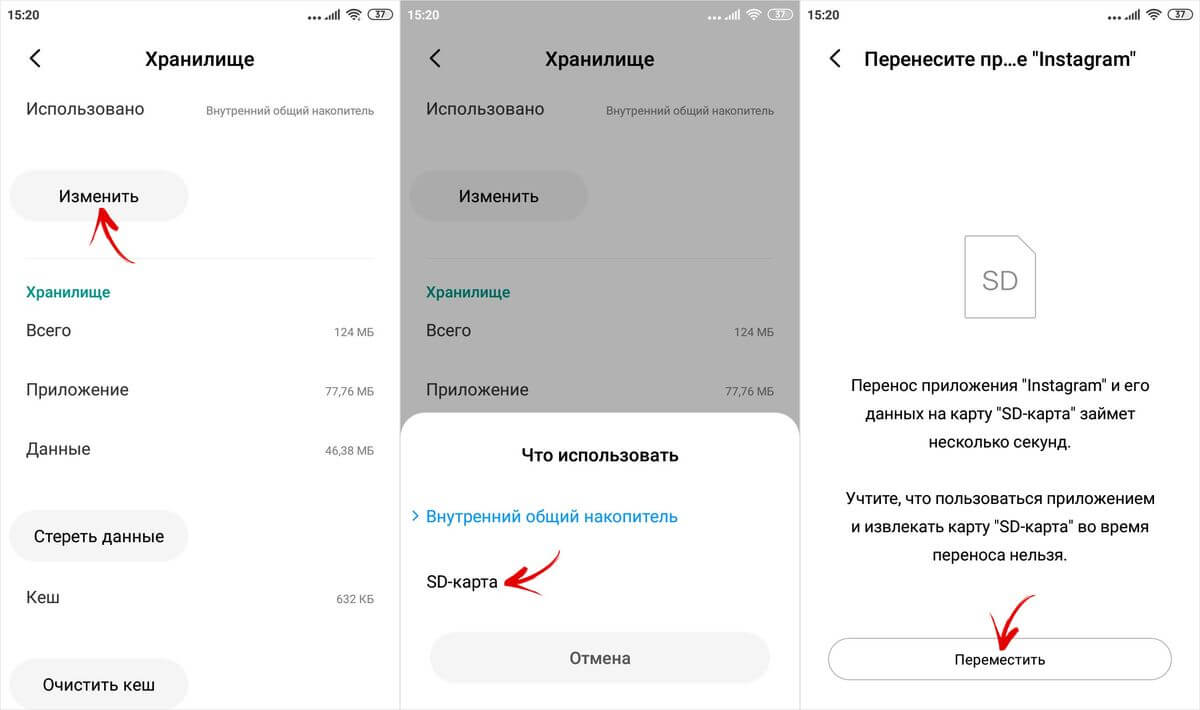
Это относится, например, к приложению «Камера», которое может записывать данные на микро сд.
Тем не менее, режим непосредственной установки или переноса целых приложений на карту памяти может быть недоступен на некоторых телефонах с андроид 5.1, андроид 7.0, андроид 6, андроид 8 и так далее, а также для некоторых данных.
Разумеется, владельцы смартфонов без слота не могут использовать эту удобную функцию вообще.
ВАЖНЯ ИНФОРМАЦИЯ
Если после прочтения этой записи, ни один вариант вас не устроит или не будет работать (не получится), у вас есть еще одна возможность. Это удалить все что вы установили и изменив некоторые настройки в своем телефоне андроид, установить приложения обратно – после сделанного изменения они установятся уже на карту памяти – вот подробная инструкция.
Простейший способ перенести приложение на карту памяти андроид
В зависимости от модели и версии, а их много, например, андроид 5.1, андроид 7.0, андроид 6, андроид 8 и так далее, некоторые имеют встроенную функцию, переносить приложения.
Все, что вам нужно сделать, это войти в «Настройки»> «Приложения» или «Диспетчер … ». Там можете увидеть игры и программы, установленные на MicroSD, а также те, которые вы можете переместить.
Для этого коснитесь требуемого, которое вас интересует, а затем появится пункт «Переместить на SD-карту» — прикоснитесь к кнопке.
Через некоторое время оно будет помещено. К сожалению, эта функция все чаще удаляется производителями (появилась на андроид 6.0), и вы не найдете ее на большинстве даже лучших телефонов – тогда понадобится задействовать посторонние инструменты.
Перекинуть приложения через Link2SD
Если вышеуказанное решение недоступно для нас, то можете использовать внешние инструменты.
Я рекомендую Link2SD, бесплатную программу, которую можно загрузить из плей маркета. Минус такого решения – обязательные рут права. Как получить рут права, например, на андроид 7 можете узнать здесь.
После того, как мы установили Link2SD и получили рут права, открываем Link2SD и просматриваем список установленных программ.
Касаемся игры или программы, которые нас интересуют, и в новом окне нажимаем на кнопки «Переместить на SD-карту». Для переноса требуется всего лишь мгновение.
Если вам не нравится Link2SD, вы также можете использовать AppMgr III, Transfer to SD card или платную версию Link2 SD Plus.
Переместить приложения на карту памяти андроид инструментом Appmgr III
Если вы хотите улучшить процесс передачи приложений на карту памяти, вам понадобится внешний инструмент, например, приложение Appmgr III, которое можно найти в магазине Google Play.
После первого запуска появится окно с запросом разрешения на очистку системного кеша. Мы выбираем ОК.
Только не все программы, установленные в памяти смартфона, могут быть перенесены на карту памяти. Самые важные из них, предварительно установленные с системой, не могут быть перемещены.
После запуска Appmgr III увидите их на вкладке неперемещаемые. Те, которые могут быть переданы, отображаются на вкладке Перемещение.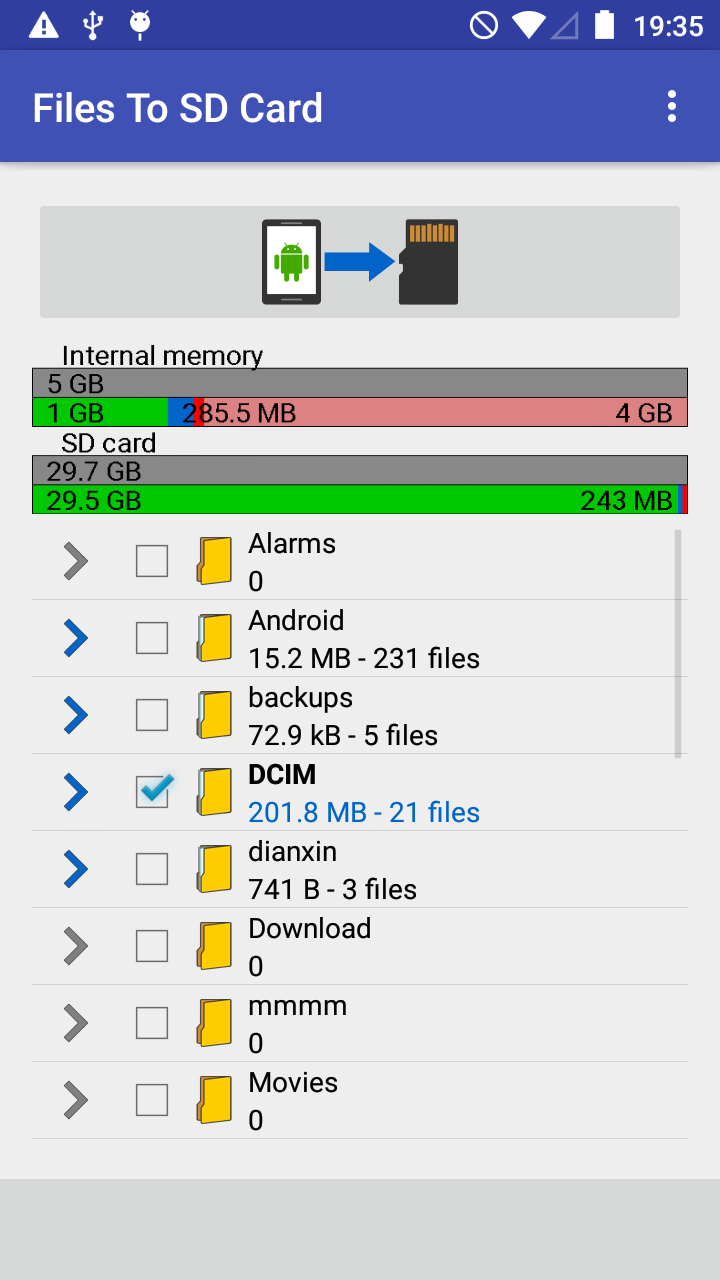
Иногда достаточно перенести только большие. В этом поможет сортировка, которая покажет, какие занимают больше всего места.
Выберите значок с тремя полосками, чтобы отобразить меню сортировки и параметр «Общий размер». С помощью Appmgr III можете также ускорить массовый перенос приложений на карту памяти.
Для этого нажимаем значок с тремя квадратами в нижней части окна приложения Appmgr III. Затем выберите команду «Переместить все». На некоторых смартфонах вызывается соответствующее меню.
Помимо возможности переноса приложений на SD карту, AppMgr III также имеет другие функции, такие как диспетчер приложений, скрытие и отключение. Успехов.
Андроид 5 перенести приложения на sd карту. Как перенести приложения на карту памяти Xiaomi через настройки. Перенос приложений на SD-карту с помощью специальных программ
Большинство смартфонов и планшетов под управлением операционной системы Android имеют сравнительно небольшой объём встроенной физической памяти, не позволяющий хранить на мобильном устройстве большие файлы. Этот недостаток легко компенсируется установкой внешней памяти, представленной, как правило, картами формата MicroSD. Однако, фотографии, аудио и видеоролики – это не единственный тип контента, из-за которого пользователям приходится прибегать к расширению внутренней памяти устройства, заполнить её могут также игры и приложения.
Этот недостаток легко компенсируется установкой внешней памяти, представленной, как правило, картами формата MicroSD. Однако, фотографии, аудио и видеоролики – это не единственный тип контента, из-за которого пользователям приходится прибегать к расширению внутренней памяти устройства, заполнить её могут также игры и приложения.
Выхода из положения здесь два – либо удалять часть программного обеспечения, либо попробовать перенести приложения с телефона на карту памяти. Почему попробовать? Потому что процедура эта, простая на первый взгляд, может вызвать у новичка определённые трудности. К тому же способ переноса ПО с внутренней памяти мобильного гаджета может зависеть от модели и версии операционной системы, впрочем, различия эти, если и присутствуют, не столь существенны. Итак, давайте узнаем, как перенести приложения на SD-карту в Android.
Перемещение приложений стандартными средствами Андроид
Функция переноса приложений на карту штатными средствами появилась в Android 2. 2 и была удалена в версии 4.4, однако во многих прошивках она по-прежнему имеется. Если у вас четвёртая версия системы, сделайте следующее. Зайдите в Настройки – Диспетчер приложений или Настройки – Приложения , выберите нужную программу и нажмите кнопку «На карту памяти SD», если таковая имеется.
2 и была удалена в версии 4.4, однако во многих прошивках она по-прежнему имеется. Если у вас четвёртая версия системы, сделайте следующее. Зайдите в Настройки – Диспетчер приложений или Настройки – Приложения , выберите нужную программу и нажмите кнопку «На карту памяти SD», если таковая имеется.
Если кнопка отсутствует или неактивна, значит перенести приложение на карту средствами Андроид нельзя. Касается это в основном системных приложений, а также программ, манипуляции с которыми не предусмотрены разработчиком.
Попробовать переместить приложения с телефона на карту памяти на Андроиде вплоть до 4.3 можно таким радикальным способом. Зайдите в папку «Мои файлы», по умолчанию она обозначается как sdcard0 , выделите, а затем вырежьте в Проводнике всё её содержимое либо папки выбранных программ и вставьте в расположение extSdCard , то есть на внешнюю память SD-карты. Всё, что может быть перенесено, переместится, системные файлы останутся на месте. Воспользоваться этим способом можно в том случае, если кнопка переноса приложений не активна, правда, стопроцентной гарантии, что всё после этого будет работать идеально, дать нельзя.
Воспользоваться этим способом можно в том случае, если кнопка переноса приложений не активна, правда, стопроцентной гарантии, что всё после этого будет работать идеально, дать нельзя.
Как правило, при использовании штатной функции переноса приложений на карту памяти переносятся не все данные, а лишь их часть. Кэш, к примеру, может остаться, и для его переноса требуются специальные утилиты.
Теперь посмотрим, как переместить приложения на SD-карту в Андроид 5.0 и 5.1. В версии Android 4.4 KitKat в связи с улучшенной защитой алгоритм переноса приложений был изменён, но вскоре многие сторонние разработчики адаптировали свои приложения под новые алгоритмы, сделав таким образом перенос приложений доступным. Первым делом зайдите в раздел со сторонними приложениями и проверьте, имеется ли в их настройках соответствующая кнопка. Если да, используйте её, если нет, поступаем следующим образом.
Заходим в настройки, выбираем Память – Основная память , активируем радиокнопку «Карта памяти» и жмём «Изменить».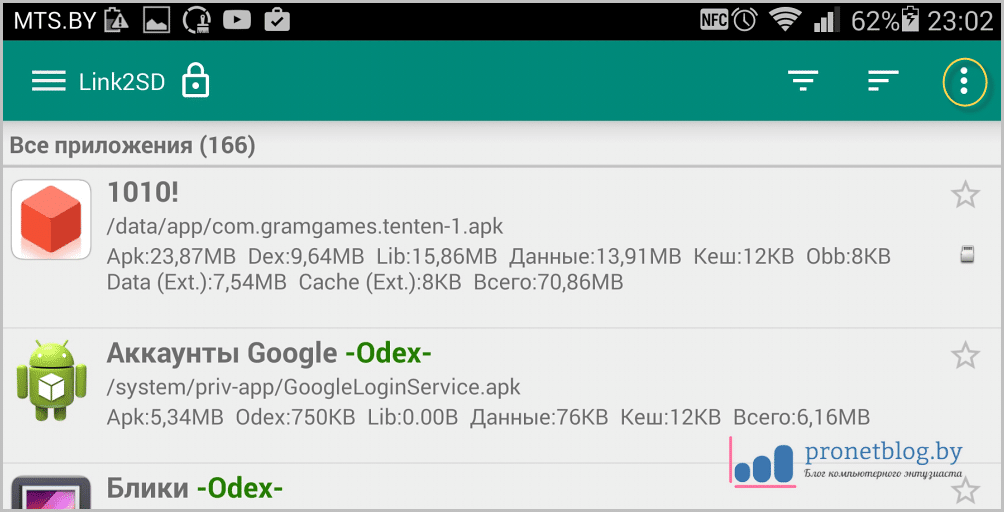 После перезагрузки система будет считать память SD-карты внутренней, на неё же будут отныне устанавливаться все приложения и игры. Минус этого способа в том, что уже установленные приложения, возможно, придётся переустановить, так как автоматически они на карту памяти не переместятся.
После перезагрузки система будет считать память SD-карты внутренней, на неё же будут отныне устанавливаться все приложения и игры. Минус этого способа в том, что уже установленные приложения, возможно, придётся переустановить, так как автоматически они на карту памяти не переместятся.
В шестой версии перекидывать приложения с телефона на карту памяти на Андроиде стало немного проще да и сама функция переноса была усовершенствована. Вот самый простой пример. Открыв настройки, зайдите в раздел «Приложения», выберите нужную программу, нажмите Память – Изменить и выберите в появившемся меню пункт «SD карта». Приложение будет перенесено.
Кроме того, в Android 6.0 и выше вы можете воспользоваться новой функцией Adoptable Storage , позволяющей использовать карту памяти, пусть и с некоторыми ограничениями, как часть внутреннего хранилища. Чтобы ею воспользоваться, предварительно создав резервную копию данных на карте, зайдите в настройки телефона, выберите «Память», нажмите там на вашу SD-карту и проследуйте по цепочке опций Настройки – Форматировать как внутреннюю память – Стереть & Форматировать .
По завершении процедуры выберите опцию «Использовать в качестве внутреннего хранилища», нажмите «Далее» и перезагрузите гаджет. После этих манипуляций в меню приложений появится новая вкладка «Память», с помощью которой вы сможете перемещать приложения с внутренней памяти смартфона на внешнюю.
Так как SD-карта для обеспечения безопасности будет зашифрована, вы не сможете использовать её как обычный носитель, то есть считывать и записывать на неё данные с ПК.
Перенос приложений на SD-карту с помощью специальных программ
К сожалению, все приведённые выше способы переноса, включая последний, не могут гарантировать стопроцентный успех. Если перенос не поддерживается прошивкой или его возможность не предусмотрена разработчиком конкретного приложения, переместить ПО штатными средствами операционной системы не получится. В таких случаях следует использовать специальные программы, впрочем, даже они не могут обещать, что всё пройдёт как надо. Тут нужно пробовать, если с задачей не справится одна программа, следует подобрать другую и так далее. Придуманных и предназначенных для этих целей способов и программ существует достаточно много, мы же ограничимся лишь тремя примерами переноса приложений с телефона на карту памяти на Андроиде.
Способ 1
Для перемещения приложений на внешнюю память можно воспользоваться бесплатной программой AppMgr III (App 2 SD) . Она предельно проста в использовании. Программа автоматически сортирует все установленные приложения на три группы: On phone (переносимые), On SD card (уже перенесённые) и Phone only (не поддерживающие перенос).
Нажатие иконки любого приложения в списке вызывает меню, в котором можно найти нужную опцию. При наличии будет также доступна функция автоматического переноса приложения на карту при его установке.
Способ 2
Данный способ более эффективный и надёжный, но чтобы им воспользоваться, вам понадобятся root-права и два приложения – Link2SD и любой дисковый менеджер, так как на карте памяти нужно будет создать два раздела, желательно один в файловой системе FAT32, другой – в файловой системе Ext4 (для старых версий Андроид Ext3). Для разбиения карты на разделы можно использовать как десктопные программы вроде Paragon , так и мобильные, например, Aparted .
После того, как раздел будет создан, запустите Link2SD и тут же выберите файловую систему второго раздела (Ext4), после чего программа попросит вас перезагрузить устройство для монтирования нового тома. После перезагрузки опять запустите Link2SD. На этот раз вы увидите список установленных на смартфоне приложений. Далее всё просто. Через главное меню программы зайдите в раздел «Память», откройте меню перемещаемого приложение и нажмите в свойствах кнопку «Сослать».
Этот способ позволяет перемещать на карту памяти практически любые игры и приложения, включая системные, однако мы бы не рекомендовали переносить последние без особой на то нужды. Риск того, что после завершения процедуры они станут работать некорректно, хоть и не велик, но всё же присутствует. Проявлять осторожность также следует и с наиболее часто используемыми приложениями, например, браузерами и интернет-мессенджерами.
Способ 3
На двух примерах выше было показано, как на Андроиде перенести приложения с внутренней памяти на SD-карту. Третий способ относится не столько к самим программам, сколько к их кэшу, размер которого, как известно, может значительно превышать размер самого приложения. Для дела вам опять же понадобятся root-права и утилита FolderMount . Запустив эту программу, нажмите в правом верхнем углу значок плюс, в следующем окне в поле «Имя» введите название приложения, кэш которого собираетесь переместить, а в поле «Источник» укажите путь к каталогу с файлами кэша.
Располагаются папки с кэшем по адресу SD/Android/obb , имя нужной вам папки будет содержать название приложения. Наконец, в поле «Назначение» необходимо указать каталог на SD-карте, в который будут перенесены кэшированные данные. Настроив таким образом параметры переноса, нажмите сначала галочку в правом верхнем углу экрана, а затем кнопку-булавку напротив выбранного приложения. Через несколько секунд кэш приложения будет перемещён на карту памяти.
По умолчанию в Android сохранение пользовательских файлов происходит во внутреннюю память устройства. Со временем количество таких файлов возрастает настолько, что смартфон или планшет начинает выдавать сообщение о и пользователь уже не может или снять фото (видео). Чтобы освободить внутреннюю память гаджета, нужно переместить накопившиеся пользовательские файлы на карту памяти SD. Это можно сделать с помощью файлового менеджера или подключив смартфон/планшет к компьютеру и осуществить перемещение с помощью проводника Windows.
Для чего нужен файловый менеджер в Андроид
Файловые менеджеры – это класс приложений, с помощью которых можно производить операции с файлами: перемещать, копировать, удалять, переименовывать, запускать, вырезать, вставлять. Однозначно, такое приложение должно быть установлено на вашем смартфоне или планшете. В магазине приложений Google Play представлено большое количество файловых менеджеров, среди которых можно выбрать на любой вкус. Давайте рассмотрим, как перемещать файлы в Андроид на , с использованием одного из самых популярных менеджеров – .
Перемещение файлов в Андроид с помощью File Manager
Установите File Manager и запустите его. После открытия приложения вы попадаете в окно, где представлено 2 раздела: «Устройство » и «SD -карта ».
В разделе «Устройство» показывается содержимое внутренней памяти вашего Андроид смартфона или планшета, а в разделе «SD-карта» – содержимое карты памяти.
У памяти есть одно свойство: её всегда не хватает. Только что свежекупленный смартфон радовал вас немереными гигабайтами внутри: а сейчас там – теснота, словно в троллейбусе в час пик.
А снаружи торчит, вся такая неприкаянная, карточка Micro SD, которую вам никак не удаётся заполнить!
Соблазнительная идея – перенести приложения с внутренней памяти на карту! Правда, её реализация порой требует тонкого подхода. Это и рассмотрим.
Перенос приложений на карту памяти штатными методами
Отметим сразу: такая возможность присутствует не во всех версиях Android. Впервые она появилась в версии 2.2 Froyo. А в 4.4 KitKat разработчики заблокировали установку приложений на карту памяти вообще. Поэтому всё написанное в этом разделе пригодится только владельцам смартфонов с Android не ниже 2.2 и не выше 4.3.
Любую ли программу или игру можно перенести на карту Micro SD? Нет, всё зависит от того, предусмотрел ли такую возможность разработчик. Чтобы перенести приложение на карту, в первую очередь убедитесь, что на ней достаточно свободного места.
Зайдите в меню «Настройки», откройте раздел «Приложения». Тапните на приложение, которое вы бы хотели перенести. В настройках будет показано, в какой раздел оно установлено. Если оно установлено в основную память и , вы можете перенести его одним тапом.
Этот способ заведомо работает. Но смотреть каждое приложение отдельно – довольно утомительно.
Удобные средства переноса приложений на карту памяти
К счастью, существуют и альтернативные средства переноса. Рассмотрим наиболее актуальное сейчас – программу FolderMount. C её помощью вы можете перенести на карту даже приложения, которые штатным способом перенести не удастся.
- Убедитесь, что на вашем смартфоне получен рут. Инструкцию .
- Установите FolderMount и предоставьте ему рут-доступ, когда оно об этом попросит.
- Посмотрите в Анализаторе приложений список всех приложений, которые можно перенести.
- Когда FolderMount предложит создать пару (папку на карте памяти, соответствующую папке в основной памяти), согласитесь.
- Приступите к переносу, который может занять долгое время, в зависимости от размера папки.
- Когда перенос закончен, нажмите на иконку иголки рядом с перенесённой папкой. Дождитесь, пока она позеленеет. Всё, папка на карте памяти примонтирована к основному диску.
Сила этого приложения – в том, что оно работает на версиях Android вплоть до 5.0, где штатный перенос уже не предусмотрен.
Впрочем, для полноценного использования программы придётся использовать платную версию, стоимостью эквивалент 1 доллара.
С другой стороны, разве это дорого для полноценного расширения памяти вашего смартфона?
Некоторые хитрости по освобождению основной памяти
- Телефон постоянно норовит переносить приложения на внутреннюю карту ограниченного размера, игнорируя внешнюю, куда большего объёма? В большинстве случаев внутреннюю память можно переразбить. Тогда почти вся память накопителя будет отведена под системный раздел, остаток внутренней карты можно будет сделать скрытым, и у системы не останется выбора: приложения будут ставиться на внешнюю Micro SD. Для переразбиения памяти существуют специальные утилиты, которые надо выбирать, исходя из модели смартфона и чипсета. Их обзор – тема для отдельного материала.
- Игры весят многие сотни мегабайт, а то и гигабайты? К счастью, медиа-данные принято выносить в так называемый кэш, который часто можно скачать отдельно и поместить в папку Android на карте. Основной файл приложения придётся всё-таки устанавливать в основную память. Но это не беда: кэш с карты отлично читается.
- Приобретайте карты не ниже 10 класса. Да, они заметно дороже, чем бюджетный класс 4, но и скорость считывания данных несравненно выше. Так вы не будете ругаться на свой телефон из-за невыносимого торможения.
- Не хотите связываться со всем вышеперечисленным? Тогда приобретайте телефон без карты памяти вообще. Это, в частности, все модели Nexus, некоторые популярные флагманы Samsung и LG, Xiaomi и Meizu. Правда, чтобы расширить память, вам придётся покупать OTG-флэшку со штекером Micro USB. Использовать её можно будет лишь для работы с видео, музыкой и другими данными, но не с приложениями. А обойдётся она дороже, чем SD-карта аналогичного объёма. Зато все ваши программы и игры поместятся в основном разделе.
Эта статья расскажет вам, как перенести приложения на карту памяти Аndroid. С уверенностью могу сказать, что этот вопрос задает большое количество юзеров Аndroid устройств. И чаще всего это пользователи девайсов, внутренний объём памяти которых составляет 4–8 гигабайт. Им в помощь существует немало способов переноса программ на SD.
С помощью стандартных средств
Как говорилось выше, в аппаратах с малым объёмом памяти примерно 1 ГБ занимает сама система Аndrоid, около 2 гигабайт выделено для мультимедийных файлов, и всего 1 ГБ выделен для установки программ, что на сегодня, конечно, очень мало. Сейчас в Google Play есть игры, объём которых составляет больше двух гигабайт, и неважно, насколько мощный у вас аппарат: может случиться, что установить вы их не сможете из-за малого объёма места, отведенного для софта. Поэтому я расскажу, как можно сохранять приложения на карту памяти Аndroid.
Данный вариант не требует никаких вмешательств сторонних программ, а выполняется стандартными средствами самой системы. Дело в том, что он лишь частично может решить проблему на некоторых устройствах.
В данном случае под переносом приложений на SD карту на практике получаем перемещение в память для мультимедиа, то есть на вторую половину этого же устройства, но не на саму флешку.
Такое часто можно увидеть на гаджетах китайского происхождения.
Порядок выполнения
Примечание: не все программы можно перемещать, а только те, разработчики которых предусмотрели такую возможность.
Также не абсолютно все перемещается на SD, все же некоторые файлы остаются на первоначальном месте, а большие файлы перемещаются на SD.
Используем АppMgr III
Также хочу рассказать, как на Аndroіd перенести приложения на карту памяти автоматически. Для этого хочу посоветовать софт под названием AppMgr III, который бесплатно доступен в Gоogle Plаy. Он имеет очень простой интерфейс, который понятен сразу всем. Этот продукт лишь немного дополняет стандартный функционал по переносу, и при установке новой, например, игры предупредит вас, что ее можно установить на SD: вам стоит лишь согласиться или нет.
Как пользоваться АppMgr III
После запуска этой программы в вашем девайсе сразу отобразятся Andrоid приложения, которые можно переместить на карту памяти. Для выполнения данной задачи нажмите по иконке с названием и подтвердите действие.
Также можете выбрать вкладку «На карте SD», где увидите уже перемещенные программы, или же вкладку «В телефоне», чтобы отобразились программы, перенести которые на карту памяти Аndrоid нельзя.
Как получить ROOT права: Видео
С помощью FоlderMоunt
Также есть еще один вариант, как перекинуть приложения на карту памяти Аndrоid: он требует ROOT прав, но зато является очень эффективным. При таком способе происходит не перенос самого приложения на SD карту Andrоid, а именно его кэша, самых крупных файлов. Процедура работает абсолютно со всеми играми, так как именно в них чаще всего есть кэш. Хочу заметить, что переместить кэш-приложения можно не только на карту памяти Аndrоid, а на любой подключенный к нему накопитель, на USВ-флешку или же HDD винчестер.
Итак, чтобы на Аndroid перенести кэш приложения, например, на карту памяти, выполните следующие шаги:
После этого физически будет выполнено перемещение кэша приложения на карту памяти, а сам девайс будет «думать», что та папка так и находится по пути Аndroid/datа или Аndrоid/оbb.
Это весь мануал о том, как на Аndroid выполнить перенос приложений на карту памяти. Надеемся, что вы справитесь с этим без трудностей.
Перенос приложений на карту памяти в Android: Видео
Команда V-ANDROIDE 06.10.2016 22:12
Здравствуйте. Я крайне не рекомендую открывать root права, потому что это чревато последствиями. Часто, телефоны начинают жутко глючить и вы потом просто не оберётесь проблем. Доходит до того, что приходится перепрошивать телефон. Так что, подумайте еще раз, прежде чем открывать полный доступ. Поверьте моему опыту, лучше не стоит открывать Root. Лично у меня Samsung S4 и я рут права даже не пытаюсь открыть, потому что знаю, чем это может грозить. По поводу вашего вопроса – я всех моделей не помню уже, как открывается рут. Но, знаю, что на Самсунгах разработчики (производитель) закрыл рут права полностью, и что бы открыть root требуется установка новой кастомной прошивки с уже открытыми правами. Это касается моделей телефонов и планшетов, выпущенных от 2013 года и более новых моделей. Скорее всего, бех компьютера вы не сможете открыть рут.
Команда V-ANDROIDE 06.10.2016 22:12
Здравствуйте. Не могу знать. Может быть, флешка отформатирована в какую-то файловую систему, которую не поддерживает телефон. Может быть, места на карте памяти не хватает. Может быть, какой-то сбой. Может быть, приложение невозможно перенести. Скорее всего, какой-то глюк системный. Попробуйте отформатировать карту памяти на низком уровне при помощи ПК (для этого потребуется программа HDD low level format), потом опять же на ПК форматируете карту памяти в файловую систему FAT32. Потом вставляете в телефон и форматируете еще раз уже в телефоне средствами Андроид. Для переноса приложений попробуйте воспользоваться программой Clean Master. Скачать программу можно бесплатно в Play Маркете.
Команда V-ANDROIDE 19.10.2016 20:08
Здравствуйте. Знаю – открытие root прав дает свободный доступ всем приложениям, в том числе и вредоносным, к системным файлам и записям. Вот одно из установленный приложений или вирус может просто повредить записи, изменить конфигурацию системы, украсть личные данные и передать владельцу и так далее. Кроме этого, многие телефоны начинают жутко глючить из-за открытых рут прав. Честно говоря, я не вижу смысла, зачем их открывать. Телефоны и планшеты и так прекрасно работают. Рут ровным счетом ничего не дает, только делает хуже, так как из-за него все начинает глючить и есть серьезные риски подцепить вирус или вредоносное ПО, которое попросту выведет из строя ваше устройство. Верните все к первоначальному состоянию и НЕ ОТКРЫВАЙТЕ Root вообще никогда. Забудьте, что это вообще возможно. Поверьте моему опыту, не стоит открывать рут.
Вова Стадницкий 22.12.2015 19:28
У меня вообще нет функции перемещения на sd карту, можно лишь перемещать на системную память и в память телефона. Пробовал разнообразные программы, но перемещались в системную и в телефонную память. То есть вообще об sd речь не идет, как будто не установлена sd, хотя все файлы которые были там воспроизводятся. Помогите решить проблему, пожалуйста
Команда V-ANDROIDE 30.12.2015 15:53
Здравствуйте. Видимо, ваше устройство просто не поддерживает подобных функций. Вообще, самое лучшее приложение – это Clean Master. Но, его надо покупать, что бы использовать программу полноценно. В платной версии есть и перенос файлов на карту SD. Другие способы описаны в статье. Если у вас не получается, то других способов я не могу вам подсказать, так как сам не знаю.
Тимур 19.01.2016 07:26
У небольшого кол-ва телефонов есть косяк в прошивке, нет возможности переноса на СД-карту.(пример lenovo A850) в этом телефоне заводская прошивка с косяком, который просто блочит возможность переноса.
Решение проблемы: прощаемся с гарантией на телефон и прошиваем новую прошивку.(учтите, с некоторыми телефонами перепрошивка может стать тихим ужасом, т.к. вызывает сложности ибо большое кол-во тонкостей, которые могут быть не описаны на форумах. В итоге вы можете просто убить свой телефон, своими попытками перепрошить)
Gutts 20.03.2016 13:57
установил рут права на леново а526, проверил чекером, рут установился, но все равно не могу перемащать приложения. аппменеджер пишет что устройство типо не поддерживает эту функцию. также пытался поменять память местами, но он вообще перестает видеть флэшку. как быть?
Мадя 24.09.2016 14:16
Здравствуйте, помогите мне пожалуйста! Я установила рут права через рекавери, и потом смотрю-приложения с сд карты стерлись. я думаю ну ладно, установлю заново. в итоге я их скачала, установила, хотела перекинуть на сд карту, но оно пишет “не удалось переместить приложение”. я не знаю что делать.я перепробовала абсолютно все, все приложения, но ничего не помогает. убирать рут права не хочу, возможно вы знаете, в чем проблема?
Здравствуйте. Кого вы пытались поменять местами? Для переноса приложений root не нужно открывать. Для переноса приложений на карту памяти достаточно установить приложение Clean Master. В этом приложении очень много полезных функций, среди который наиболее полезная функция – очистка памяти от мусора, а также перенос приложений на карту памяти. Все довольно просто. Открываете приложение, заходите раздел “Инструменты” (внизу по центру есть соответствующая кнопка). ;Далее переходите в раздел “Менеджер приложений”, после чего открываете вкладку “Переместить”. После этого отмечаете галочками приложения, которые хотите перенести на карту SD и подтверждаете операцию. Далее, думаю, разберетесь, там все очень просто.
Владельцы мобильных гаджетов с недостаточно большим объемом внутренней памяти при установке утилит вынуждены перемещать их на SD-карту. У новичков эта процедура может вызвать определенные трудности. Поэтому далее опишем, как перенести приложение на внешнее запоминающее устройство стандартным способом, а также какие программы из Google Play могут упростить и автоматизировать эту процедуру.
Андроид имеет стандартные средства, чтобы переносить установленные утилиты на внешний накопитель. Правда, это доступно только для тех приложений, в которых описываемая возможность была предусмотрена разработчиками. Более того, перемещаются лишь отдельные больше файлы, а определенный объем данных все равно остается в памяти гаджета с Андроид. Как перенести приложения на карту памяти, опишем далее:
Если соответствующий элемент не активен, значит для данной программы это действие не предусмотрено. Также примите к сведению, что на некоторых китайских девайсах подобным способом файлы переносятся не на внешний накопитель, а в другую половину внутренней памяти, предназначенной для мультимедиа.
Использование утилиты AppMgr III
Перенести приложения на SD карту при помощи AppMgr III можно описанным ниже способом:
Далее откроется стандартное окно диспетчера, где обычным способом после тапа по кнопке «Переместить на SD-карту» соответствующее действие будет выполнено. Таким образом, AppMgr III выступает лишь в качестве посредника между пользователем и системой, облегчая поиск утилит, способных мигрировать на внешний накопитель.
Есть у AppMgr III и еще полезная функция. Дело в том, что некоторые приложения после отправки файлов на внешнюю карту теряют часть своего функционала:
- Могут перестать работать виджеты;
- Утилиты, планирующие определенные действия после перезагрузки системы, не получают от нее уведомления об окончании загрузки, из-за чего дальнейшая работа может быть некорректной;
- Созданные программой аккаунты перестают работать до момента обратного перемещения файлов во внутреннюю память.
Такие утилиты могут быть перемещены на внешний накопитель, но на их значке будет изображена перечеркнутая карточка.
При выполнении этого действия AppMgr III сначала выведет на дисплей окошко, в котором будут описан функционал, теряемый после миграции файлов.
Помимо описанных функций имеется возможность скрывать ненужные стандартные приложения, установленные производителем, очищать кэш, удалять и перемещать выбранные утилиты в пакетном режиме. Важно, что если описанная функция не предусмотрена производителем девайса, то AppMgr III не сможет перенести на карту памяти ни одно приложение, так как для этого она использует стандартные методы.
Работа с программой FolderMount на рутированных девайсах
Если вы владеете устройством с root-правами, полезно будет воспользоваться возможностями, предоставляемыми FolderMount. С ее помощью можно в значительной степени разгрузить внутреннюю память путем перезаписи всего кэша на внешний носитель. Следовательно, программа работает со всеми играми, более всего засоряющими внутреннюю память гаджета.
Опишем, как перенести приложения на карту памяти Android:
Отметим, что функционал приложений при этом не меняется, а перезаписывать объемный кэш можно не только на SD, но и на любой другой внешний накопитель, включая флешку и даже HDD.
Перемещение программы на внешний накопитель с использованием Link2SD
Здесь также потребуется наличие root-прав. Дополнительно придется поработать с флешкой, а именно создать для нее второй первичный (primary) раздел. Первый должен быть отформатирован в FAT32, второй — в ext2, ext3 или ext4. Если перепутать последовательность, то компьютер не сможет далее обнаружить флешку.
Каждый перенесенный файл как раз и будет храниться во втором разделе, а первый, как и обычно, будет зарезервирован системой для пользовательских данных. Создать дополнительный раздел на накопителе можно через компьютер, используя, например, MiniTool Partition Wizard, Paragon и другие средства для разбивки дисков. По завершении подготовки:
Как освободить место в Android гаджете используя карту памяти
- Виды памяти Андроид
- Суть проблемы
- Программы для переноса приложений
- Программа App 2 SD.
- Программа Move2SDEnablerv0. 96.
- Программа Link2SD.
- Несколько советов
Многие владельцы устройств на Андроиде рано или поздно, особенно если пользователь не искушен в познаниях компьютерных технологий, сталкиваются с подобной ситуацией. Устанавливая вручную или автоматически приложения на внутреннюю память гаджета, мы постепенно уменьшаем ее объем. Со временем аппарат начинает все медленнее работать. Те программы, которые раньше запускались за считанные мгновения, теперь запускаются медленно. А потом вообще невозможно отправить смс или нормально прослушать песню. Вдобавок донимает сообщение, что недостаточно места в памяти устройства android. Значит приехали. Пора браться за оптимизацию внутренней памяти аппарата. Иначе нельзя. Основным способом решения этой проблемы в android установка приложений на карту памяти. Но прежде нужно уяснить, какие виды памяти имеет ваш аппарат.
Виды памяти Андроид
Оперативная – память, которая используется различными процессами и приложениями во время работы устройства. При отключении питания все находящиеся в ней данные стираются. Чем больше ее объем, тем больше экземпляров приложений могут быть запущено в одно и то же время. То есть, чем больше оперативная, тем больше можете вы себе позволить сразу. Например, слушать музыку и через браузер путешествовать по интернету.
На данном этапе золотым стандартом считается объем оперативной памяти в 1 Гб. В бюджетных моделях этот показатель в среднем составляет 512 Мб. В какой-то мере большой объем оперативки позволяет подольше обходиться без переноса android приложения на карту памяти. Тем более что, начиная с версии 2. 2 этой операционной системы, в нее встроена поддержка выборочного запуска процессов. Теперь аппарат сам знает, данные каких приложений оставлять активными. В более ранних версиях при заполнении всего объема «оперативки» пользователь получал сообщение о ее переполнении и невозможности запуска приложения.
ПЗУ — внутренняя память устройства, на которую записываются данные самой операционной системы во время прошивки. В отличие от оперативной, эти данные сохраняются после записи без изменений даже после выключения питания аппарата или его перезагрузке. Они не доступны для модификации, и у вас не получиться переместить приложения на карту памяти android.
Внутренняя память устройства – сюда записывается пользовательская информация и данные установленных программ. Вся информация доступна для изменения. Сколько осталось свободного места во внутренней памяти отображается в настройках. Если весь объем почти заполнен, то можно переместить приложения на карту памяти android.
Карты памяти
Карта расширения, или флешка — служит для увеличения объема внутренней памяти. Бывает различных типов и размеров в зависимости от поддерживаемого слота. Вся записанная на нее информация доступна для модификации и сохраняется при выключенном питании. О степени заполнения можно также узнать в разделе «настройки» меню гаджета. Основным назначением карт расширения является освобождение ресурсов внутренней памяти устройства.
Суть проблемы
После покупки нового аппарата разобравшийся с управлением владелец начинает настраивать гаджет «под себя». Персонализировать, устанавливая все новые приложения и заполняя постепенно внутреннюю память. В конце концов, помимо заполнения оперативки множеством запущенных процессов, еще и объем внутренней заполнен под завязку. При этом система выдает сообщения об этом. Удаление ненужных программ и данных решает проблему ненадолго из-за постоянного притока информации и автоматической установки обновлений. Оптимизация системы и удаление временных файлов тоже временное решение вопроса. Не остается ничего другого, как перенести приложения на карту памяти android.
Начинаем решать проблему
Неискушенный пользователь сделал бы это, сначала скопировав все данные на компьютер, а затем переместил их на флешку. Еще одним вариантом решения может служить онлайн хранилища данных. Для этого нужно с телефона скачать всю нужную «лишнюю» информацию на сервер какого-либо специализированного интернет-ресурса для дальнейшего хранения и использования в нужный момент. Вот тут и возникает проблема доступа к этим данным через интернет. В отличие от зарубежных стран, доступ к сети через wi-fi у нас еще слишком слабо развит. А закачивание через Edge не только будет долгим, но и дорогим.
Все намного проще. Перенос данных на карту расширения возможен через встроенный инструментарий операционной системы с помощью диспетчера файлов. Следует лишь пометить те, которые следует перенести. А если нужно в андроид приложения на карту памяти переместить? Для этого в этой операционной системе, начиная с версии 2. 2, такая возможность реализована на программном уровне.
Открываем меню гаджета. Переходим к пункту «Настройки». Далее в подпункт «Приложения» и оттуда в «Управление приложениями». Перед вами открывается список установленных программ. Нажав на название нужного приложения, мы увидим всю информацию о нем. Справа есть кнопка с надписью «переместить на SD». Если она активна (отображается белым цветом), то данное приложения на sd android можно перекинуть с внутренней памяти устройства.
Программы для переноса приложений
Конечно, новая версия операционной системы это хорошо. Но что делать тем, чьи аппараты работаю на версиях ниже 2. 2 и их системе невдомек, как установить приложения андроид на флешку.
Первым вариантом, который приходит сразу на ум, это перепрошивка гаджета. Но дело это настолько хлопотное и трудоемкое, что для начала лучше поискать другие пути решения проблемы.
Всезнающие программисты уже подумали за нас и написали ряд специальных программ для android перенос приложений на sd.
Программа App 2 SD.
Содержит в себе весь нужный инструментарий для переноса приложений не только с внешней памяти на карту расширения, но и наоборот. Запустив программу, перед нами появляется таблица с иконками доступных функций. Сверху находятся три клавиши для выбора нужного варианта работы: с перемещаемыми приложениями, расположенными на карте памяти и расположенными во внутренней памяти устройства. Перед тем, как перенести приложения на карту памяти на android, нажимаем на иконку перемещаемой программы. Перед нами отображается вся информация о ней и возможные варианты действий: перенос, стирание данных.
С помощью меню, появляющегося после нажатия функциональных клавиш устройства, можно выполнить перенос всех установленных программ, обновить список, настроить, выполнить очистку кэша или обновить версию App 2 SD до профессиональной. Причем цена вопроса перехода к версии pro составляет всего лишь 2 $.
Программа Move2SDEnablerv0. 96.
Она будет полезна не только тем, чей гаджет работает на Андроиде ниже версии 2. 2. В аппаратах с более поздней версией операционной системы Move2SD Enabler v0. 96 позволяет перемещать на флешку даже те приложения, которые в стандартном файловом менеджере помечены как «непереносимые» (кнопка переноса неактивна). Перед тем, как сохранять приложения на карту памяти android, ознакомьтесь с занимаемым объемом этой программой.
Программа Link2SD.
В отличие от других позволяет выполнять экспорт приложений не только полностью, но и частями. То есть можно переместить отдельные библиотеки. Еще одним плюсом Link2SD является то, что устанавливается сразу одним пакетом без копирования файлов и запусков скриптов.
После переноса приложения этой программой в устройствах, работающих на версиях операционной системы до 2. 2, начинается отображаться лишь после перезагрузки аппарата.
Чтобы осуществлять экспорт, на карте расширения должны быть созданы 2 раздела. Один на базе файловой системы FAT 32, а другой ext2 (ограничение не актуально для новых версий).
Конечно, эти программы полностью решаю проблему. Но в андроид как устанавливать приложения на флешку сразу?
Устанавливаем сразу
Конечно, память устройств, особенно телефонов, не бесконечна. И постоянно перекидывать программки с помощью специализированных приложений или встроенного файлового менеджера Андроида утомительно.
И хотелось бы знать, как устанавливать приложения на карту памяти на android.
К сожалению, по умолчанию все приложения устанавливаются в Андроиде любой версии на просторы внутренней памяти. Решением этой проблемы можно считать перепрошивку гаджета сторонней версией ОС. Но дело это весьма хлопотное. К тому же нужно обладать приличными навыками и познаниями в обращении с такого рода ПО.
Несколько советов
После установки приложения при возможности сразу перемещайте его на карту памяти. Соблюдение этого простого правила поможет вам сэкономить ресурсы встроенной памяти.
Установите на свой гаджет одну из очищающих утилит. Например, Android Assistant. Через некоторое время систематично запускайте его, и делайте очистку системы и освобождение кеша. Использование данной программы позволяет очищать внутреннюю память от временных и ненужных файлов («системного мусора»), и таким образом экономить место.
Комфортная работа
Возьмите себе за правило деинсталлировать приложения сразу после того, как они станут уже ненужными.
При скачивании через браузер в интернете различной мультимедийной информации сразу задайте в пути сохранения папку на карте расширения.
Придерживаясь данных советов, вы сможете обеспечить себе комфортную работу на своем устройстве, даже если ресурсы его внутренней памяти малы. И о том, как сделать чтобы приложения устанавливались на карту памяти android, нам обязательно ответят разработчики с выходом одной из следующих версий этой замечательной операционной системы.
Как можно быстро перенести приложения Андроид на карту памяти
Как можно перенести приложения на флешку
Для начала мы перенесем уже установленные приложения с памяти телефона на флеш-накопитель, а потом попробуем сделать так, чтобы программы автоматически устанавливать на sd-карту.
Перемещение встроенными средствами
Начиная с Android 4.0 и выше, в прошивку был встроен метод переноса приложений на флешку через меню настроек. Что нужно сделать:
- Переходим в Настройки.
- Нажимаем на строчку Приложения, в списке выбираем нужное.
- Жмем на Хранилище.
- Затем «Перенести на sd-карту».
- После окончания переноса кнопка изменится на «Перенести на память телефона». Это значит, что перемещение прошло успешно.
Справка!
Если в меню программы нет кнопки переноса, значит, приложение переместить нельзя — это приведет к ошибкам. Для данного способа не нужны права администратора, но сработает он не на всех телефонах.
Сторонние программы для перемещения
Операции с нижеперечисленными программами требуют наличия прав суперпользователя. Будьте внимательны: при их получении гарантия на устройство становится недействительной.
Справка!
Перед перемещением программ убедитесь, что тип вашей sd-карты минимум C4, в противном случае перенос займет много времени.
Link2SD
У утилиты существует две версии: бесплатная, с рекламой, и платная pro-версия. Особенность программы — перенос даже не поддерживаемых приложений. Link2SD запускается на устройствах с Android 2.3 и выше, а также поддерживает устройства Xiaomi. Инструкция по работе с приложением:
- Скачиваем программу с Google Play Market, запускаем, предоставляем ей права суперпользователя.
- Выбираем нужное приложение из общего списка.
- Внизу экрана жмем на «Перенести на sd-карту».
- При появлении предупреждения прочитаем его и согласимся с изменениями.
- Процесс переноса отобразится на экране.
Важно!
При переносе программ принудительно, их функционал может быть ограничен. Также не рекомендуется переносить системные приложения, это может привести к циклической перезагрузке.
Перенос кеша на флешку
Размер кеша некоторых приложений может достигать нескольких гигабайт и занимать много места на телефоне. В таком случае кеш можно перенести на флешку с помощью программы FolderMount, для которой также понадобятся рут-права.
Инструкция:
- Устанавливаем утилиту, открываем и даем ей доступ к рут-правам.
- В «Анализаторе приложений», находим нужную программу.
- В открывшемся окне жмем «Создать пару».
- Внимательно читаем и соглашаемся со всеми предупреждениями.
- После окончания процесса переноса снова открываем утилиту и выбираем «список пар».
- Ставим переключатель напротив перенесенного приложения.
Теперь громоздкий кеш не будет занимать внутреннюю память.
Переключение внутренней памяти на внешнюю
Есть два способа замены памяти в телефоне, первый осуществляется системными средствами, а для второго понадобятся любой файловый менеджер и рут-права.
Настройка памяти
На некоторых смартфонах Android в настройках можно указать sd-карту как место установки приложений по умолчанию. Однако работает это не всегда. Попробуйте сделать следующее:
- Переходим в Настройки — Хранилище.
- В графе «Память по умолчанию» выбираем флешку.
- Перезагружаем телефон.
Замена внутренней памяти на sd-карту
Данный способ позволит обмануть систему Android так, чтобы он считал sd-карту своей системной памятью. Для этого понадобятся root-права и файловый менеджер, например, Total Commander.
Внимание!
Все описанные ниже действия вы проводите на свой страх и риск. Настоятельно рекомендуется заранее сделать бэкап всего устройства.
Инструкция:
- Скачиваем Total Commander, запускаем и даем ему рут-права.
- В корне системы открываем папку «etc».
- Находим файл «vold.fstab», нажимаем на него и выбираем кнопку Редактировать.
- Откроется блокнот с множеством строчек. Нам нужны строчки, начинающиеся со слов «dev_mount».
- Таких строчек будет две, одна с extsd, другая с sdcard. Суть в том, чтобы после слова «mnt/» поменять местами строчки: вместо extsd написать sdcard и наоборот.
- Все, сохраните документ и перезагрузите телефон.
Вы узнали, как перенести приложения на sd-карту без вреда системе, а также переместить их принудительно с помощью специальных утилит. Если устройству не хватает внутренней памяти, вы можете легко ее заменить sd-картой, главное, соблюдать осторожность и всегда делать бэкап.
Читать другие материалы в рубрике: Смартфоны
ОЦЕНИТЕ СТАТЬЮ:
Рейтинг:
ПОЛЕЗНО? СДЕЛАЙ РЕПОСТ!
2019-07-102019-07-08 | Администратор | нет комментариев
Существует удобная возможность увеличить доступную память, выполнив перенос приложений на SD карту Xiaomi. Поговорим о ней подробно.
Содержание
Способы переноса приложений
Чтобы сэкономить место, переносят некоторую часть установленных приложений с неё во внешнюю память. Иногда это выполняют полностью, а иногда — только частично. Далее подробно рассказано, как можно на Xiaomi переместить приложения на SD карту.
Кроме заботы об экономии системной памяти для установки программ, нужно учесть, что иногда необходимо делать перепрошивку телефона. В этой ситуации у Xiaomi карта памяти будет очищена. Если программы находятся на карточке, то они останутся без изменений.
К сожалению может оказаться, что смартфон сломался и восстановлению не подлежит. В этом смысле вся информация из системной памяти будет потеряна.
Однако то, что находится на SD-карте можно будет вновь использовать. Этот способ сохранения данных используется в видеорегистраторах.
Некоторые программы способны быстро заполнить свободное пространство. Это особенно актуально для активных геймеров. Если получится перенести все игры или хотя бы их часть на внешний носитель, то это существенно расширит возможности владельца устанавливать приложения.
Через настройки
Возможности для переноса зависят от операционной системы и марки смартфона. Иногда возможность переносить стандартными средствами отсутствует. Чтобы проверить наличие надо зайти в Настройки, затем в Приложения. Если это доступно, то будет присутствовать кнопка «Перенести на SD». Если нет, то эта кнопка будет неактивна.
Читайте также
Создание и просмотр скрытых заметок на Xiaomi Ежедневно мы узнаем большое количество информации. Некоторую из которой считаем нужной сохранить или записать где-то. В этом поможет приложение «Заметки»: оно заменяет блокнот или ежедневник….Разработчики в MIUI 9 и в дальнейших версиях убрали перенос посредством использования настроек. Считается, что одной из причин такого решения является существенное наращивание объёма системной памяти в последних моделях Xiaomi.
Отсутствие возможности снизить нагрузку для внутренней памяти делает более привлекательными более дорогие модели.
С помощью приложений
Если в операционной системе на Редми не предусмотрен перенос на карту, то в этом случае имеется возможность использовать для этой цели сторонние приложения. Далее будет рассказано о наиболее популярных из них.
AppMgr III (App 2 SD)
При использовании этого приложения нет необходимости в том, чтобы иметь рут права. Для проведения переноса требуется выполнить такие действия:
- Провести запуск программы. Сразу будет показан список установленных приложений.
- Из них выбирают то, которое планируется перенести.
- Проводят пальцем по экрану Сяоми слева направо. При этом с левой стороны появится меню.
- В списке выбирают пункт, относящийся к перемещению приложения.
Далее для окончания процедуры перемещения надо следовать инструкциям программы.
Activity Launcher
Эту программу нетрудно разыскать на Google Play и скачать. Для того, чтобы осуществить перенос, надо выполнить следующие действия:
- Произвести запуск приложения на Андроиде.
- Надо на главной странице выбрать строку «Последние приложения».
- В результате будет показано новое меню, в котором необходимо нажать «Все действия».
- После этого программа начнёт составлять список всех приложений, имеющихся на смартфоне. Для этого придётся подождать не менее минуты.
- Когда перечень будет готов, отыскивают «Документы». В открывшемся списке выбирают «Загрузки: com.android.documentsui.LauncherActivity».
- В результате показывается новый экран. Слева показано меню, где потребуется строка «SD-карта». Рядом будет виден символ, состоящий из трёх точек. После клика по нему выбирают «Память», затем – «Внутренняя память».
- После предупреждения о том, что данные будут стёрты, а карта — отформатирована, дают согласие и запускают процесс.
- После окончания форматирования для переноса приложений и данных всё будет готово.
Чтобы программа была установлена на карту, заходят в «Настройки», затем в «Приложения». Выбрав нужную строку, открывают страницу приложения. Нажимают кнопки «Хранилище», затем — «Внешний накопитель». После этого перенос программы на карту будет осуществлён.
Перенос приложений с помощью «Clean Master»
Для того, чтобы это сделать, выполняют следующее:
- Открыть программу.
- Перейти в раздел «Приложения».
- При этом появляется список тех, которые установлены на смартфоне. В каждой строке списка предусмотрено место для галочки. Нужно отметить те приложения, которые переносят на карточку.
- В нижней части экрана можно увидеть кнопку «Переместить». На неё надо нажать, чтобы перенести программу.
Однако в некоторых случаях кнопка для выполнения операции переноса может быть недоступной. В этом случае перемещать с помощью программы не получится. Нужно помнить, что этот способ переноса не является единственным.
Перенос на карту памяти
Существует возможность того, чтобы отформатировать карточку таким образом, чтобы система воспринимала её часть в качестве внутренней памяти. Для того, чтобы это сделать, надо подготовить следующее:
- На смартфоне должно быть установлено приложение Activity Launcher.
- Надо скачать на настольный компьютер или на ноутбук скрипт aftiss_b2. Для этого можно, например, воспользоваться следующей ссылкой: https://drive.google.com/file/d/1XvMF69PIycqgkvTVIshDcoWaUKAmeU07/view.
- Для работы должна быть подготовлена SD-карта 10+ класса.
Необходимо, чтобы в распоряжении был ноутбук или настольный компьютер.
Перенос выполняют следующим образом:
- Для начала проведения процедуры необходимо подключить смартфон компьютеру. При этом надо воспользоваться меню для разработчиков и при этом включить опцию «Отладка по USB».
- SD-карту вставляют в слот телефона. Важно помнить, что если она не является новой, необходимо выполнить её форматирование. Лучше всего это выполнить на компьютере. Это можно сделать с использованием кардридера.
- Выполняется подсоединение смартфона к компьютеру. Выбирая режим работы USB, переходят к использованию «Передачи файлов».
- Теперь надо воспользоваться приготовленным заранее скриптом «aftiss». Его запускают. После этого открывается консольное окно. Пользователю предлагается выбор того, какая часть карточки будет отведена под системную память. При этом предлагаются следующие варианты: 25%, 50%, 75%, 100%. После того, как будет выбран подходящий вариант, исполнение скрипта будет продолжено. При завершении работы его заключительное сообщение будет «Done =)».
- После этого нажимают Enter и отсоединяют Xiaomi от компьютера.
Читайте также
Основные методы подключения Xiaomi к ПК Передача информации между компьютером и устройством бренда Xiaomi производится разными способами. Все они отличаются друг от друга. При выполнении любого из них следует руководствоваться инструкцией…Теперь смартфон в качестве системной памяти будет воспринимать не только ту, которая у него есть, но и часть карточки. Это можно проверить, если посмотреть объём свободной памяти на SD-карте. Там должен быть показан остаточный объём.
Возможные ошибки и решенияПри переносе на карту нужно понимать, что это не только помогает решить проблемы, но и может создать неудобства. Скорость, с которой работает программа, расположенная на карточке, ниже по сравнению с системной памятью. Поэтому после переноса может оказаться, что скорость стала ниже.
Это особенно актуально для игровых программ (они обычно потребляют больше ресурсов и в некоторых скорость реакции игрока имеет важное значение).
Для того, чтобы исключить эту проблему, надо правильно выбрать SD для переноса — она должна быть 10 или более высокого класса.
Это позволит воспользоваться высококачественной карточкой, изготовленной с помощью современных технологий.
После переноса может оказаться так, что иконки пропадут со своих мест.
Чтобы этого не случилось, рекомендуется воспользоваться опцией защиты рабочего стола от изменений.
После того, как часть карточки будет присоединена к системной памяти Ксиаоми, настройки операционной системы будут показывать прежний объём. Это изменить невозможно. Однако, несмотря на эту цифру, объём внутренней памяти будет увеличен.
Внутреннюю память смартфона для установки программ можно увеличить с помощью методов, изложенных в статье. После этого владелец телефона инсталлирует большее количество нужных программ, чем это было доступно раньше.
Последнее обновление 26.02.2018
Сегодня выясним как сохранить приложения без всяких сервисов, скопировать музыку, фото, видео на карту памяти SD в Андроиде 6. Сложность этого действа заключается в иной работе с картой памяти в устройствах с Андроидом 5 и 6.
Для начала попробуем сделать копию приложения безо всяких там рутов и специальных приложений. Например тот же самый Titanium Backup требует наличие прав суперпользователя. А как быть, если нам нужна копия приложения, которое уже обновилось на маркете и обзавелось рекламой или отказывается нормально работать. В этом случае старое приложение хорошо бы сохранить до сброса в свой личный архив. Конечно, можно найти приложения нужной версии в многочисленных каталогах типа https://playmarket-apk.com , но для одного — двух приложений я этого не делаю. Я сохраняю копии.
Перенесём все данные, которые, по умолчанию, хранятся на внутренней памяти смартфона /планшета на карту памяти. Сделаем такой себе архивчик с музыкой, фотками Да Андроида 5 все было легко и просто. Начиная с пятой версии и в шестой версии Андроида сохранение на карту памяти изменилось из-за самого отношения Андроида к использованию этой самой карты.
Например, просто так из проводника создать папку на SD карте нет никакой возможности — нет соответствующих разрешений. Но не будем углубляться в процесс, нам важен результат.
Попробуем сделать следующее:
-Получаем доступ для записи на карту памяти.
Для работы нам потребуется Total Commander. Можно использоватьES проводник или любой другой. Для записи на карту памяти в системе Андроид 6 проделаем следующее:
Переходим в меню Настройки. Находим пункт Все приложения. В разделе Все обязательно будет такая строка как Документы. Нас интересует именно то, что я выделил. Переходим в настройки приложения и активируем его. Всё, на этом подготовка закончена. Переходим ко второму этапу.
Total Commander удобен тем, что выводит список установленных приложений. Это, справедливости ради замечу, делает и ES проводник, о чём я писал в посте Бесплатный проводник для Андроид — ES проводник.
Итак, выбираем Мои приложения и среди них нужное. Долгим нажатием вызываем меню, в котором ищем пункт Копировать в буфер. Переходим на карту памяти SD и выбираем нужную папку, куда хотим скопировать приложение. Опять долгим нажатием на папку вызываем меню и выбираем пункт Вставить сюда (Скопировать).
Всё, приложение в ваш персональный архив скопировано. Для последующей установки вам потребуется только перейти в вашу папку и нажать на нужное приложение для того, чтобы его установить.
Скопировать любые файлы из папок загрузки, фото можно точно таким же способом. Ничего сложного и необычного. Удачи!
UPD 26/02/18. На внешнюю флешку и на карту памяти смартфона данные переносятся ещё проще с помощью MI проводника.
Ничего не нашлосьИспользуемые источники:
- https://djdiplomat.ru/zamena-vnutrennej-pamyati-smartfona-na-vneshnyuyu-sd-kartu/
- https://club-mi.ru/prilozheniya/perenos-prilozheniy-na-sd-kartu
- https://lassimarket.ru/2017/02/kak-perenesti-na-kartu-pamyati-v-androide-6/
Как перенести файлы на SD-карту — фотографии, приложения и др.
Существуют различные сценарии, в которых вы хотели бы узнать, как перенести данные на SD-карту. Вы можете освободить внутреннюю память, создать резервную копию данных для дальнейшего использования или создать на телефоне место для дополнительных файлов. Вот когда вам нужна качественная SD-карта. Особенно для пользователей Android с менее чем 16 ГБ внутренней памяти сложно хранить все ваши приложения, видео, фотографии, аудиофайлы и другие файлы во внутренней памяти.Но хорошая новость заключается в том, что вы можете переместить эти данные на SD-карту, чтобы освободить больше места во внутренней памяти и заставить телефон работать еще быстрее. В этой статье показано, как перенести файлы на SD-карту.
Прежде чем начать
Эта часть применима, если вы собираетесь покупать SD-карту. Люди, у которых на устройстве уже есть рабочая SD-карта, могут перейти к следующему этапу.
Прежде чем мы начнем, стоит упомянуть, что вам нужно знать тип и емкость SD-карты, поддерживаемой вашим телефоном, прежде чем вы ее получите.В зависимости от того, что вы хотите сохранить на SD-карте, мы рекомендуем покупать высококачественную SD-карту с высокой скоростью чтения и записи. Медленные SD-карты могут вызывать медлительность при использовании для хранения приложений или даже записи HD-видео.
Более того, убедитесь, что вы знаете максимальную емкость SD-карты, которую может принять ваш телефон. В то время как некоторые устройства высокого класса могут занимать до 2 ТБ, некоторые устройства начального уровня могут быть ограничены до 16 ГБ или 32 ГБ. Убедитесь, что вы проверили характеристики своего телефона перед выходом на рынок. Неподдерживаемые SD-карты могут нанести вред вашему устройству или привести к потере ваших ценных данных.
Как перенести файлы с телефона на SD-карту с помощью диспетчера файлов
Если вы хотите перенести данные, такие как фотографии, видео, документы и т. Д., Из внутреннего хранилища Android на SD-карту, лучший способ сделать это — использовать встроенное приложение File Manager на вашем устройстве. Да, для этого вам не нужен компьютер.
Несмотря на то, что устройства Android различаются разными производителями, обычно они поставляются с приложением File Manager, которое может помочь вам просматривать контент на вашем устройстве и взаимодействовать с ним.Таким же образом вы можете перенести данные из внутреннего хранилища на SD-карту, если вы хотите освободить внутреннее хранилище или для целей резервного копирования.
Вот как перенести данные с телефона на SD-карту:
В этой статье мы использовали приложение File Manager на недавнем устройстве TECNO. Действия могут отличаться на вашем устройстве. Но вы все равно поймете идею.
- Найдите и откройте приложение File Manager на своем устройстве.
- Метчик Все файлы
- Выбрать Внутренняя память
- Найдите папки / файлы, которые вы хотите перенести на SD-карту.Нажмите и удерживайте папку, чтобы отобразить панель выбора, затем выберите все остальные папки, которые хотите переместить.
- После этого нажмите Переместить в нижней панели.
- В верхнем левом углу экрана коснитесь Все файлы и выберите SD-карта.
- Найдите и откройте папку, в которую вы хотите переместить папку, затем нажмите Вставить на нижней панели.
На многих устройствах Android вам потребуется предоставить приложению File Manager доступ для записи на SD-карту.Это не проблема. Вы автоматически увидите это на следующем экране; все, что вам нужно сделать, это нажать ИСПОЛЬЗОВАТЬ ЭТУ ПАПКУ под экраном, затем нажать РАЗРЕШИТЬ , чтобы подтвердить действие. Ваши данные будут успешно перемещены.
Как переместить фотографии, видео и аудиофайлы на SD-карту в один клик
Конечно, вы можете искать, как переместить свои фотографии и видео на SD-карту без необходимости переносить их вручную. Вот тут-то и пригодятся некоторые приложения, такие как Phone Master.Эти приложения автоматически извлекают ваши данные из внутреннего хранилища и перемещают их на SD-карту одним щелчком мыши.
- Откройте на телефоне приложение Phone Master или загрузите его в Play Store.
- Вам необходимо предоставить некоторые разрешения, чтобы приложение работало нормально. Предоставьте их и переходите к следующему шагу.
- На главной странице приложения нажмите Панель инструментов под экраном.
- Выберите File Mover и дождитесь, пока он просканирует ваши данные.
- Выберите все категории, которые вы хотите переместить на SD-карту. Эти категории включают изображения , аудио, видео, установочный пакет и большие файлы.
- Отметив их, нажмите Переместить на SD-карту под экраном.
- Вам также необходимо предоставить Phone Master доступ к вашей SD-карте. Сделайте это и дождитесь передачи файлов.
Как переместить приложения на SD-карту
Перенос приложений на SD-карты на Android может быть довольно сложным, и мы не рекомендуем это делать, если на вашем устройстве достаточно внутренней памяти — не менее 16 ГБ.Но ради пользователей Android в сегменте начального уровня вы можете перемещать приложения со своего телефона на SD-карту, чтобы добавить больше места во внутреннее хранилище.
Кстати, обратите внимание, что не все приложения можно переместить на SD-карту, а некоторые приложения могут не работать должным образом при перемещении на SD-карту. Прежде всего, убедитесь, что вы используете высококачественную SD-карту, чтобы все работало плавно. Использование SD-карты низкого качества может привести к зависанию приложений и замедлению работы вашего устройства.
Если вам нравятся эти вещи, вы можете переместить приложения на SD-карту вашего телефона.Но на устройствах под управлением Android 7 Nougat и выше вам необходимо отформатировать SD-карту в качестве дополнительного внутреннего хранилища, прежде чем вы сможете перемещать на нее приложения. Это сотрет все содержимое на SD-карте. Поэтому перед началом работы обязательно сделайте резервную копию файлов на SD-карте.
Как отформатировать SD-карту как внутреннюю память
- Откройте приложение Settings на вашем устройстве.
- Выберите Здесь вы увидите информацию о вашей оперативной памяти, внутренней памяти и SD-карте.
- Нажмите кнопку с тремя точками рядом с SD-картой, чтобы отобразить дополнительные параметры.
- Оттуда коснитесь Форматировать как внутреннее.
- Вы получите сообщение о том, что произойдет после процесса, нажмите ПРОДОЛЖИТЬ , если вы согласны с этим.
- На следующем экране также отображается другая информация и предупреждения. Нажмите Стереть и отформатировать под экраном, затем подтвердите блокировку экрана, чтобы подтвердить свое действие.
- После форматирования SD-карты вы увидите экран с вопросом, хотите ли вы « Переместить содержимое на SD-карту?».
Примечание : Это переместит все данные из памяти телефона Android на SD-карту, если вы согласны с ней
Как перенести приложения на SD-карту
Теперь, когда вы отформатировали SD-карту как внутреннее хранилище, перенести на нее приложения очень просто. Все, что вам нужно, это открыть страницу настроек приложения на вашем устройстве и изменить хранилище приложения. Опять же, большинство приложений не позволяют переместить их на SD-карту.
- Откройте приложение Settings на вашем устройстве.
- Коснитесь Приложения и уведомления.
- Выбрать Все приложения или Управление приложениями
- Вы увидите все приложения на своем устройстве. Выберите тот, к которому хотите перейти. (например, Messenger)
- Оттуда нажмите Хранилище и кэш
- В разделе «Используемое хранилище» нажмите ИЗМЕНИТЬ
- Выберите SD-карту . На следующем экране вы увидите еще одну информацию. Нажмите Переместить , чтобы завершить действие.
Перемещение приложений на SD-карту по отдельности может быть утомительным. Вы можете установить такое приложение, как App2SD , из Play Store, чтобы ускорить процесс.
Как перенести контакты на SD-карту
Если вы хотите также перенести свои контакты на SD-карту, мы можем вам помочь. Но вам лучше хранить их в своей учетной записи Google, которая более надежна и доступна. Однако неплохо, если вы сделаете резервную копию своих контактов как в учетной записи Google, так и на SD-карте.Вот как перенести контакты на SD-карту в телефоне Android. На вашем устройстве процесс может отличаться, но вы его получите.
- Запустите приложение Контакты на своем телефоне.
- Нажмите значок шестеренки или кнопку меню в правом верхнем углу.
- Выбрать Импорт / экспорт контактов
- Выберите Экспорт контактов, затем коснитесь Экспорт в файл .vcf
- Это откроет ваш файловый менеджер.Выберите место для переноса контактов на SD-карту. Вы можете переименовать файл, затем коснитесь
Это примерно то, как переместить данные из внутреннего хранилища на SD-карту. Прежде всего, убедитесь, что вы используете высококачественную SD-карту, чтобы избежать трогательных историй.
3 простых способа переноса приложений Android на SD-карту
Многие мобильные телефоны Android используют SD-карту для расширения памяти, потому что при наличии всего 8 ГБ или 16 ГБ места для хранения на телефоне Android не может гладко запускаться такое количество приложений.К счастью, SD-карта может освободить место на телефонах Android для большего количества приложений. И легко перенести приложения Android на SD-карту , если вы выполните следующий текст.
Вы можете переносить документы, музыку, изображения, видео и файлы apk приложений на SD-карту, поэтому, если вы перенесете приложения Android на SD-карту , данные приложений все равно будут занимать внутреннюю память телефона Android. Но в любом случае перенос данных Android на на SD-карту может более или менее освободить место на телефоне.
Перед переносом обратите внимание, что не все телефоны Android поддерживают SD-карту. Для некоторых телефонов Android они поддерживают 128 ГБ или больше, хотя некоторые из них принимают только 32 ГБ.
Примечание. Некоторым телефонам, например HTC U11, необходимо отформатировать SD-карту перед передачей данных. Вы можете перейти в приложение «Настройки»> «Память»> «Карта MicroSD»> «Форматировать как внутреннюю», чтобы установить SD-карту в качестве внутреннего хранилища.
Часть 1. Перенос приложений Android на SD-карту с помощью Samsung Messages Backup
Samsung Messages Backup — это профессиональный сторонний инструмент для передачи данных Android.Благодаря интуитивно понятному интерфейсу вы можете легко экспортировать файлы на компьютер, включая контакты, текстовые сообщения, журналы вызовов, фотографии, видео, музыку и приложения. Из-за этого он поддерживает прямую передачу приложений Android на SD-карту.
Программа поддерживает почти все бренды Android с системой Android от 2.1 до 9.0, такие как Samsung Galaxy S9 + / S9 / Galaxy Note9 / Note8, Motorola z3 / z2 play / e5 plus, LG Q7 + / Q6, SONY Xperia XZ2 Premium / Xperia XZ2. и так далее.
Вот шаги для навигации.
Шаг 1. Загрузите и установите правильную версию Samsung Messages Backup в соответствии с операционной системой вашего компьютера.
Шаг 2. Запустите программу и подключите телефон Android к компьютеру через USB-кабель или WiFi. Если вы хотите установить соединение по Wi-Fi, убедитесь, что в вашем телефоне есть сканер QR-кода и он подключается к той же сети, что и ваш компьютер.
Шаг 3. Включите отладку по USB. Вы можете сделать так, как показано ниже, и продолжить.
Шаг 4. После того, как ваш телефон был обнаружен успешно, каталог файлов отобразится слева. Теперь перейдите в папку «Приложения»> «Пользовательские приложения»> выберите приложения, которые вы хотите переместить на SD-карту, и экспортируйте их. Выберите SD-карту в качестве места вывода.
Таким образом вы можете переносить не только приложения, но и музыку, изображения, видео и документы на SD-карту!
Дополнительные возможности для резервного копирования сообщений Samsung:
1.Редактируйте и отправляйте текстовые сообщения на компьютере, удаляйте / экспортируйте сообщения в пакетном режиме.
2. Пакетное удаление / импорт контактов и редактирование контактов на компьютере.
3. Пакетное удаление / импорт музыки, видео и изображений на компьютер.
4. При необходимости распечатайте текстовые сообщения и контакты.
4. Резервное копирование / восстановление всего вашего телефона Android одним щелчком мыши.
Часть 2. Перенос приложений Android на SD-карту с помощью диспетчера приложений
На телефонахAndroid с SD-картой предустановлен Application Manager.Вы можете перемещать приложения на SD-карту вручную по одному. Это также удобно, так как не нужно устанавливать никаких программ на телефон. Обратите внимание, что процесс передачи на телефонах Android будет немного отличаться.
Процесс перемещения можно выполнить в несколько этапов.
Шаг 1. Нажмите на приложение «Настройка».
Шаг 2. Выберите меню «Приложения».
Шаг 3. Выберите приложение, которое хотите переместить на SD-карту.
Шаг 4.Нажмите «Хранилище»> «Изменить»> «SD-карта Transcend». Если кнопка «Изменить» неактивна, это означает, что не поддерживает перенос приложений на SD-карту.
Часть 3. Перенос приложений Android на SD-карту с помощью AppMgr III
AppMgr III — это специализированное приложение для передачи данных Android на SD-карту . Получив рейтинг 4,2 / 5,0, более 50 миллионов человек скачали его в магазине Google Play. Без рекламы программа широко поддерживает систему Android от 2.0 до 8.0. Вы можете установить эту программу бесплатно. С его помощью вы можете легко узнать, какое приложение можно перенести на SD-карту.
Шаги для передачи:
Шаг 1. Загрузите и установите программу из магазина Google Play.
Шаг 2. Запустите программу, нажмите «Подвижное» в интерфейсе, и вы увидите все подвижные приложения.
Шаг 3. Выберите приложения, которые хотите перенести, и нажмите «Перенести на SD-карту».
Телефон Android со слотом для SD-карты:
Samsung Galaxy Note 9 / J2 Pro / S9 / S9 + / A9s / A7 / A6, LG Q6 / V40 ThinQ, Huawei P20 Pro / Meta 20 Pro / honor V10 / 8X / nova 3, Xiaomi Mi A2 Lite / Redmi 6, OPPO R17 Neon / R17 Pro / A3s, Motorola G5 + / G5 / E680i / E680g и так далее.
Заключительные мысли:
SD-картаобеспечивает дополнительную память для телефона Android. Вы можете освободить место на телефоне, переместив на него приложения. Если вы планируете купить SD-карту для своего телефона, вам лучше сначала проверить ее емкость. Телефоны Android от 32 ГБ до 128 ГБ и выше могут принимать SD-карты различной емкости в зависимости от их марок и моделей.
Важно для вас, что не все приложения на вашем телефоне Android можно перенести на SD-карту , и данные перенесенных приложений будут по-прежнему храниться во внутренней памяти вашего телефона.Хорошей новостью является то, что вы можете перемещать изображения, видео, музыку и документы на SD-карту, чтобы освободить больше внутреннего пространства.
Инструменты помогают переносить приложения Android на SD-карту. очень проста в использовании. Samsung Messages Backup может не только для переноса данных на SD-карту, но и для резервного копирования ежедневного содержимого вашего телефона, здесь рекомендую.
Статьи по теме:
Android Manager для управления файлами в Windows / Mac
Простой способ переноса приложений на SD-карту Android
Профессиональный менеджер SD-карт для Android, который нельзя пропустить!
Как сделать резервную копию Android на SD-карту?
Передача файлов с SD-карты Android на компьютер
Как перенести приложения на SD-карту на Oppo A3s
В этом цифровом мире большая часть наших данных сохраняется на наших телефонах, будь то личные или связанные с работой.Это также требует от нас загрузки множества приложений для различных функций. Эти приложения могут занимать много места на наших телефонах, и, несмотря на большой объем внутренней памяти, заполненное пространство может значительно замедлить работу телефона. Простое решение — использовать внешнюю SD-карту. Если вы не знаете, как перенести приложения на SD-карту в OPPO A3s, читайте дальше.
Однако всегда есть разные способы сделать что-нибудь. Здесь мы собрали самые простые доступные варианты с подробными инструкциями, чтобы максимально упростить этот процесс.
Часть 1: Как перенести приложения на SD-карту Oppo A3s
Если на вашем Oppo A3s установлено много приложений, вы можете подумать о переносе этих приложений на SD-карту, потому что в противном случае вы скоро столкнетесь с проблемами нехватки памяти. Чтобы перенести приложения на SD-карту OPPO A3s, вы можете использовать этот простой встроенный метод. Позвольте мне подробно объяснить этапы передачи.
1. Откройте на телефоне «Настройки». Затем нажмите «ПРИЛОЖЕНИЯ» или «УПРАВЛЕНИЕ ПРИЛОЖЕНИЯМИ».’
2. Здесь будут отображаться все приложения вашего телефона, установленные или по умолчанию. Щелкните любое или столько приложений, сколько хотите перенести на SD-карту.
3. После нажатия на приложение откроется страница с подробными сведениями о приложении. Щелкните по хранилищу.
4. Откроется всплывающее меню с вариантами, где сохранить приложение. Здесь вы должны нажать на SD-карту.Приложение будет моментально перенесено на SD-карту.
ПРИМЕЧАНИЕ. В телефоне должна быть установлена SD-карта. Но если вы по-прежнему не видите вариант перехода на SD-карту на шаге 4, я покажу вам другой способ переноса ваших приложений.
Часть 2: как перенести файлы с телефона на SD-карту Oppo A3s с помощью передачи в одно касание
Если первый метод недоступен на вашем телефоне, вы можете использовать этот проверенный и проверенный сверхлегкий процесс для переноса приложений на SD-карту в OPPO A3s.Передача одним касанием, как следует из названия, позволяет быстро передавать данные на SD-карту. Он встроен в ваши телефоны, поэтому вам не нужно беспокоиться о его загрузке. Вы можете использовать его для передачи изображений, видео, аудиофайлов и приложений (APK). Однако единственным ограничением является то, что он работает только в ColorOS версии 5.2 или выше (проверьте версию своей ОС в настройках> о телефоне).
Позвольте мне провести вас через все шаги:
1. Откройте меню настроек и щелкните дополнительные настройки.
2. Нажмите на хранилище. Вы увидите приложения, разделенные на две части. Слева находится телефон, а справа — SD-карта. Нажмите на SD-карту, а затем нажмите на кружок с i в правом верхнем углу.
3. Снова нажмите на хранилище.
4. В разделе «Хранение и производительность» нажмите «Перенести на SD-карту».
5. Теперь нажмите Начать передачу, чтобы включить передачу одним касанием.
6. Отметьте элемент или элементы, которые вы хотите передать, и снова нажмите Начать передачу.
После завершения передачи вы можете получить доступ к своим файлам из диспетчера файлов, а фотографии и видео будут в вашей галерее. Думаю, это самый простой способ переноса данных на SD-карту.
Часть 3: сэкономьте больше места для вашего Oppo с помощью резервного копирования телефона на компьютер
MobileTrans от Wondershare имеет простой интерфейс, а для использования функции резервного копирования вам не нужно приобретать лицензию.К счастью для нас, эта важная функция бесплатна для использования после установки. Вы можете легко создать резервную копию своего телефона на своем компьютере. Данные, начиная от изображений, видео, аудиофайлов и заканчивая чатами WhatsApp, включая медиафайлы, можно скопировать за несколько кликов.
Зачем нам делать резервные копии наших телефонов? На это есть две причины
1. Данные сохранены от удаления или потери:
Поскольку мы живем в эпоху цифровых технологий, мы стараемся сохранять все данные и важную информацию на телефонах для быстрого и легкого доступа.Но этот простой способ спасения иногда бывает очень опасным. Вы можете потерять телефон или случайно отформатировать его. Представьте, как ужасно было бы потерять все важные документы или старые фотографии. Итак, создав резервную копию на своем компьютере, вы можете перестать беспокоиться о ее потере.
2. Резервные копии данных можно удалить с телефона, чтобы освободить место:
Такие данные, как старые изображения, документы или ваши любимые аудио- и видеофайлы, которые вы не используете или не просматриваете регулярно, можно сохранить на свой компьютер в качестве резервной копии.Поскольку вместе эти файлы занимают много места, они будут препятствовать загрузке любых других файлов или приложений, которые вам нужны в данный момент. Но после резервного копирования вы можете удалить не так часто используемые файлы и при необходимости получить к ним доступ на своем компьютере. Это освободит много места на вашем телефоне и позволит ему работать плавно, без замедления и без зависаний.
Теперь я покажу вам пошаговое руководство по созданию резервной копии:
1. Установите MobileTrans от Wondershare.На первой странице, которую вы увидите, будет перечислено несколько вариантов. Мы нажмем на Резервное копирование. Также подключите телефон через USB-кабель.
2. Выберите марку телефона. В нашем случае это Oppo. Затем нажмите Старт.
3. Чтобы начать передачу данных, вам необходимо сначала включить отладку по USB. Для этого откройте «Настройки» и нажмите «О телефоне». Нажмите на версию 7 раз, чтобы войти в режим разработчика.
4. Вернитесь в «Настройки» и нажмите «Дополнительные настройки».
5. Теперь щелкните Параметры разработчика. Чтобы включить режим разработчика, сначала введите защитный код.
6. Нажмите «Использовать», включите режим разработчика и включите отладку по USB.
7. Теперь все готово для начала передачи — отметьте все элементы, для которых требуется создать резервную копию, и нажмите «Старт».
8. Таким образом будет отображаться ход передачи.Не забудьте оставить телефон подключенным к компьютеру до завершения резервного копирования.
Весь выбранный вами контент будет скопирован на ваш компьютер в кратчайшие сроки. Кроме того, вы можете быстро перенести эти данные на другой телефон через это приложение, что делает его наиболее удобным и беспроблемным способом передачи данных и резервного копирования. Использовать его мудро!
В конце концов, убедитесь, что вы правильно выполняете все шаги и делаете это правильно, чтобы избежать любых сомнительных ошибок.Перенос данных на SD-карту или ПК теперь стал проще, чем когда-либо. Все вышеперечисленные методы имеют одинаковое значение, и вы можете выбрать наиболее подходящий для вас способ экономии дискового пространства.
Как перенести приложения на SD-карту на телефоне Android (2021)
В этом посте вы узнаете, , как шаг за шагом перемещать приложения на SD-карту на телефоне Android .
, когда вы собираетесь купить новый телефон Android Объем внутренней памяти по-прежнему является одним из важнейших определяющих факторов. Поэтому многие пользователи предпочли бы использовать меньшее пространство для хранения , чтобы они могли пользоваться другими современными удобствами по более низкой цене.
Читайте также: Как удалить приложения на Android, поставляемые с телефоном
Хранилище может стать серьезной проблемой, если вы используете телефон с меньшим объемом внутренней памяти. В какой-то момент ваше хранилище начинает заполняться, и вы задаетесь вопросом, как освободить место для фотографий и видео, размер которых постепенно увеличивается.
Приложения, доступные на вашем телефоне, занимают много места, что является основной причиной замедления работы вашего телефона. Если ваше устройство поставляется с расширяемым хранилищем , вы сможете переместить приложение на SD-карту . Вы можете эффективно освободить огромное пространство, используя карту microSD.
Как переместить приложения на мою SD-карту на телефоне Android
Здесь вы увидите, что перенести приложений на SD-карты на Android действительно очень просто.
Открыть меню настроек На Android Marshmallow .
Теперь вы увидите список всех установленных приложений .
Нажмите на приложение, которое хотите переместить на внешнее хранилище .
Если вы хотите, чтобы приложение снова во внутренней памяти, вы можете переместить его снова в любое время. Если вы не можете перенести приложения на SD-карту, эта опция просто не будет доступна на вашем телефоне. К сожалению, вредоносное ПО и предустановленные приложения нельзя переместить на SD-карту.
Читайте также: Как навсегда удалить учетную запись Instagram на телефоне Android
Как перенести приложения на SD-карту Samsung
Вы можете освободить место на устройстве, перенеся приложение на карту microSD в устройстве. Следуйте инструкциям ниже, чтобы переместить приложения на MicroSD —
.Откройте приложение «Настройки» на своем телефоне Samsung.
Коснитесь Приложения.
Затем нажмите «Диспетчер приложений».
Нажмите на приложение, которое вы хотите переместить на SD.
Нажмите на Хранилище.
Теперь вы увидите вариант для переноса приложения на SD-карту.
Коснитесь SD-карта.
Примечание: Все приложения нельзя перенести на SD-карту. Для некоторых приложений опция «Переместить на SD-карту» будет недоступна на вашем телефоне Samsung.
Читайте также: Лучший музыкальный плеер для android 2020
Теперь еще одна возможность, встроенная в Android, — рассматривать Android как SD-карту в качестве внутреннего хранилища.Что называется « Adoptable Storage » в устройствах Android .
Чтобы использовать карту памяти в качестве внутреннего хранилища, выберите «Память» в настройках, а затем выберите свою SD-карту. После этого нажмите на три точки в правом верхнем углу, затем нажмите «Настройки хранилища» и Нажмите «Форматировать как внутреннее» .
Примечание : Убедитесь, что вы создали резервную копию своих данных, иначе все данные на вашей карте будут стерты.
Теперь нажмите Стереть и отформатировать и нажмите ОК. После этого вы увидите два варианта — Переместить сейчас и переместиться позже. Если вы хотите просто начать перемещение приложения, теперь коснитесь перемещения или коснитесь движущейся буквы. Теперь нажмите Далее.
Как изменить место хранения на SD-карту в Redmi
Если вы спросите , почему я не могу перенести приложения на SD-карту или , как перенести приложения на SD-карту , то я отвечу, что не на всех телефонах есть возможность перемещать приложения напрямую.Даже в телефонах Redmi вы не видите «опцию перемещения приложений».
Здесь вы увидите, как изменить место хранения на Redmi.
Сначала откройте приложение «Настройки».
Нажмите «О телефоне».
Коснитесь Хранилище.
Затем нажмите Камера, темы и т. Д.
Теперь нажмите Внешнее хранилище.
Что вы думаете об этом посте « Как перенести приложения на SD-карты на телефоне Android »?
Эта статья сработала для вас ?? Дайте мне знать, комментируя ниже.
Читайте также: почему мой телефон вдруг стал таким медленным решениями
Как перенести приложения на MicroSD на Samsung Galaxy S4
Сегодня я получил сообщение от пользователя, который хочет перенести или переместить свои приложения, игры и музыку на свою карту памяти на устройстве Android. В статье я отвечу на этот вопрос и расскажу о различных способах переноса приложений на SD-карту.
Следует ли мне переместить свои приложения на карту MicroSD?
Хотя перенос больших приложений на SD-карту является разумным, так что вы можете использовать хранилище во внутренней памяти для других небольших приложений, перенос виджетов или других основных приложений на SD-карту не подходит.
Разработчики Android рекомендуют разработчикам приложений сделать свои приложения переносными на SD-карту, если размер приложения превышает 10 МБ. Однако, поскольку Android предоставляет разработчикам открытую платформу, есть вероятность, что большие приложения могут быть созданы таким образом, что их нельзя будет перемещать. Это полностью зависит от разработчика и способа создания приложения.
Одной из причин, по которой разработчики не могут переносить свои приложения на SD-карту, является безопасность. Им легче обеспечить безопасность своих приложений, если они установлены во внутренней памяти телефона, особенно когда мы говорим о платных приложениях.Сложно обеспечить безопасность этих приложений, если они расположены на внешнем хранилище, например на SD-карте, которую можно легко извлечь и использовать на другом устройстве.
Давайте узнаем, как вы можете перемещать приложения на SD-карту.
См. Также: Как исправить «К сожалению, клавиатура Android не работает»
Как перенести приложения на MicroSD на Samsung Galaxy S4
Как переместить приложения на SD-карту на Android
Перед перемещением приложений и музыки на MicroSD на устройстве Android важно не перемещать виджеты, потому что виджеты на вашем устройстве не будут работать должным образом.
Решение 1. Перемещение файлов с помощью ПК
Первый способ переноса приложений, изображений, игр и файлов на карту MicroSD — через ПК.
Прежде всего, вы должны включить режим отладки по USB на вашем устройстве Android.
- Перейдите в меню настроек
- Прокрутите вниз до параметров разработчика
- Установите флажок «Отладка по USB».
lg-g3.wonderhowto.com
Теперь, когда включен режим отладки, подключите устройство к компьютеру с помощью USB.Убедитесь, что ваша SD-карта вставлена.
Подождите, пока ваш компьютер аутентифицирует ваше устройство, затем на вашем ПК
- Перейти в Мой компьютер
- Вы увидите два устройства: «Телефон » и « SDCard ».
- Переместите музыку и файлы с телефона на SD-карту
Не удается передать файлы или данные с ПК на карту micro SD?
Не перетаскивайте файлы на телефон, в некоторых случаях это не сработает. Щелкните файлы правой кнопкой мыши, затем выберите «Копировать» или «вырезать».Перейдите в память телефона и вставьте его туда.
Решение 2. Перенос приложений и файлов на телефон
Ваше устройство позволит вам переместить некоторые большие приложения на SD-карту при условии, что разработчик приложения создал приложение с этим положением.
- Зайдите в меню настроек вашего устройства
- Прокрутите вниз и найдите Диспетчер приложений. Нажмите на него.
- Теперь нажмите на три точки в правом верхнем углу, чтобы открыть раскрывающееся меню.
- Нажмите, чтобы отсортировать по размеру.
- Теперь нажмите на каждое приложение и прокрутите, чтобы найти кнопку с надписью «Переместить на SD-карту».
- Если эта кнопка неактивна, значит, вам не повезло, и приложение нельзя переместить, но если она выделена, вы можете переместить приложение на SD-карту.
Отметьте приложения, которые вы хотите переместить на SD-карту и освободить место во внутренней памяти вашего устройства.
www.raghlenka.in
Решение 3. Использование сторонних приложений
Еще один простой и эффективный способ переместить файлы с Android на карту MicroSD — использовать сторонние приложения.
Загрузите любое из этих приложений:
Astro File Manager
Astro File manage — это наиболее загружаемое приложение для управления файлами. Его легко использовать и очень эффективно переносить приложения, игры, изображения и документы на SD-карту без лишних хлопот.
Диспетчер файлов ES File Explorer
Es File manage имеет более 300 миллионов загрузок по всему миру, это еще один ведущий файловый менеджер Samsung galaxy S4. Он выполняет основные операции и совместим с Dropbox, Google Drive, SkyDrive, Box.net, Sugarsync, Яндекс, Amazon S3 и Ubuntu One.
Файловый менеджер (проводник)
File Manager Explorer имеет богатый и привлекательный интерфейс. Совместимость с FTP и популярными облачными хранилищами
Файловый менеджер OI
Комментарий от Dray:
Делает то, что должно, и с открытым исходным кодом. Так приятно видеть файловый менеджер без рекламы, который делает именно то, что делает
.
Переместить приложение на SD-карту
Это приложение управляет и упорядочивает все ваши приложения, игры и музыку на вашем Android.Это позволяет переносить, сортировать и фильтровать приложения на внутреннюю память и SD-карту.
Это все способы переноса приложений на MicroSD на устройстве Android. Хотя приложения могут помочь вам настроить параметры вашего устройства, чтобы вы могли перемещать приложения на SD-карту, есть вероятность, что некоторые из приложений могут не работать должным образом при их перемещении. Рекомендуется хранить основные приложения во внутренней памяти, чтобы их работа не прерывалась. Предпочтительный метод перемещения приложений — это проверить на устройстве, разрешает ли разработчик перемещать приложение или нет.
Однако, если вы обнаружите, что у вас слишком быстро заканчивается хранилище, вы можете использовать сторонние приложения, которые помогут вам переместить большие приложения на SD-карту, но если они не работают, удалите приложение и переустановите его, чтобы снова во внутренней памяти устройства, чтобы вы могли пользоваться непрерывным сервисом в этом приложении.
Вы также можете прочитать: Как исправить зависание и сбой приложений на Android
Перенос ваших «неподвижных» приложений Android на SD-карту — Techgage
Приятной особенностью, которую предлагают многие устройства Android, является слот для карт памяти microSD, и еще более приятным является тот факт, что ОС Android позволяет перемещать многие приложения на внешнее хранилище, чтобы освободить место на основном устройстве.Для тех, у кого есть устройства с большим объемом памяти, эта привилегия может не иметь большого значения, но для тех, у кого есть старые или бюджетные устройства, это может быть единственный способ установки дополнительных приложений.
Возьмем, к примеру, HTC Legend, который я использовал, который предлагал всего 160 МБ дискового пространства, или Sony Xperia Ray, который увеличил его до все еще оскорбительных 300 МБ. Конечно, новые устройства не были дорогими, но хранилище , ограниченное , просто смешно. Поэтому неудивительно, почему так много пользователей ищут способы перенести приложения на свою SD-карту.
Если вы пользователь Android, который раньше перемещал приложения, скорее всего, вы хорошо знаете об ограничениях. Некоторые приложения их разработчики считают слишком важными, поэтому их нельзя перемещать обычными методами. Многие приложения, поставляемые с устройством, также нельзя переместить.
В конечном счете, разработчик приложения должен разрешить или запретить его разрешения на перемещение, и даже с учетом настроек, упомянутых на этой странице (за исключением использования root), приложения по-прежнему могут быть недоступны для перемещения после .Лучше всего было бы написать разработчику письмо по электронной почте и спросить, почему, или пойти путем рутирования своего телефона, чтобы вы могли его принудительно. Это не должно быть так сложно, но это так.
Указатель руководства:
Следует подчеркнуть, что даже если приложение (или игру) можно переместить , существуют потенциальные риски при его завершении. Вот несколько общих рекомендаций о том, что перемещать с , а не с :
Приложения, которые никогда не следует переносить
- Виджеты : если вы хотите использовать определенный виджет, не перемещайте приложение, которое его предоставляет.
- Системные инструменты : важные инструменты могут работать некорректно или вообще не работать с внешним хранилищем.
- Важные приложения : Если вы не можете себе позволить, чтобы какое-то приложение стало недоступным, не перемещайте его.
Считайте это первым и последним предупреждением!
На что следует обратить внимание: Некоторые приложения могут оставаться неподвижными после применения этих настроек, что является обычным явлением для приложений, предустановленных на устройстве. В этом случае лучшее решение — рутировать телефон и либо удалить приложение из ПЗУ системы с помощью Titanium Backup, либо принудительно перенести приложение на меня с помощью Link2SD.Любой из этих вариантов требуется для Android 5.0 и более поздних версий. Также важно отметить, что даже после перемещения определенных приложений некоторые данные , вероятно, должны остаться во внутренней памяти. Не считайте эти настройки чудесным решением.
Итак, давайте перейдем к делу.
Часть 1 — Загрузка Android «ADB»
ВНИМАНИЕ! Если вы хотите запустить эту настройку прямо на самом устройстве, а не на компьютере, обратитесь к четвертому разделу «Запуск настройки на самом устройстве», так как это может значительно сэкономить время.
Первым шагом к запуску этой настройки на компьютере является загрузка инструмента Android ADB. Эта аббревиатура расшифровывается как «Android Debugging Bridge», протокол, который позволяет пользователям взаимодействовать со своим телефоном, как если бы они получали доступ к командной строке на самом устройстве.
Есть три варианта получения ADB и связанных с ним файлов.
Самый простой способ — скачать его с наших серверов:
После загрузки архива распакуйте его в любое место по вашему выбору, а затем переходите к Части 2.В качестве альтернативы вы можете получить нужные файлы другими способами:
Для пользователей Linux ADB часто можно установить через репозиторий дистрибутива. В Ubuntu, например, « sudo apt-get install android-tools-adb » установит его в мгновение ока. Для других дистрибутивов может помочь простой поиск в Google. В некоторых случаях может потребоваться добавление стороннего программного обеспечения. Если ADB не удается установить через репо, перейдите к следующему методу.
Для тех, кто предпочитает скачать инструмент самостоятельно, его можно скачать здесь.У вас будет возможность загрузить пакет разработчика под названием Android Studio или отдельные инструменты SDK. Вам следует выбрать второй вариант, так как он загружается гораздо меньше и не требует установки. К сожалению, , Java требуется независимо от того, какой маршрут вы выберете.
В Windows можно дважды щелкнуть файл «android» в папке «tools». В OS X и Linux необходимо открыть терминал, в который можно перетащить файл «android».Это введет точный путь в терминал, после чего вы можете нажать Enter, и диспетчер SDK загрузится. Во всех ОС это будет выглядеть так, как показано ниже. Отсюда можно проверить и установить инструменты платформы SDK (я бы рекомендовал нажать «Отменить выбор» и выбрать только инструменты платформы).
После установки инструментов платформы ADB будет найден в папке с названием «инструменты платформы» где-то на машине. Как видно на скриншоте выше, установочная папка может находиться в любом месте, куда она была извлечена.Вы можете переместить папку в другое место перед запуском приложения «android».
Часть 2 — Настройка телефона или планшета
То, что необходимо настроить на устройстве, может варьироваться, но часто достаточно включить параметр «Отладка по USB» в меню разработчика. Если этого меню нет в главном меню экрана настроек системы, вам нужно перейти в раздел «О телефоне» или «О планшете» и найти «Номер сборки». Иногда это находится прямо внутри этого меню; в других случаях он может быть вложен в другой (например, «Информация о программном обеспечении»).Коснитесь номера сборки семь раз , и откроется меню параметров разработчика.
Если включения отладки по USB недостаточно, вам нужно порыбачить в поисках других параметров, связанных с USB. Стоит проверить, установлен ли телефон в режим «MTP». Отключение этой опции не должно иметь значения, но на некоторых устройствах это может иметь значение.
Если вы используете Windows : перед подключением устройства к компьютеру убедитесь, что установлены его официальные драйверы.Обратите внимание: есть ли у вас возможность получить доступ к хранилищу устройства из компьютера, когда он подключен, не связано с взаимодействием с ним через ADB. Практически всегда вам придется изо всех сил стараться установить драйвер. Начать здесь — хорошая идея. Если официальный драйвер не помогает или вы не можете его найти, вы можете попробовать установить драйвер Intel ADB, предназначенный для использования вместе с портами Intel USB.
Если не работает или , я бы порекомендовал обратиться в Google и найти точное устройство вместе с «официальным драйвером» или «ADB» (например: «Официальный драйвер Sony Xperia Ray».) В противном случае вам придется запустить настройку на самом устройстве (так что прокрутите вниз до части 4!)
, часть 3. Перенос приложений на Android 4 и более ранних версий
После того, как программное обеспечение и устройство подготовлены, пора подключить устройство Android к компьютеру, загрузить командную строку или терминал и перейти в папку «platform-tools». Если вы работаете в Linux и установили ADB через репозиторий вашего дистрибутива, велики шансы, что вы можете просто открыть терминал и настроить его (выполнение команды «adb» без кавычек подтвердит это).Для всех остальных есть несколько способов сделать это.
Самый распространенный метод — вручную ввести команды, которые переместят вас в эту папку; например: в Windows: « cd C: \ Users \ Username \ Downloads \ platform-tools ». Или вы можете:
В Windows : откройте папку «platform-tools» и, удерживая Shift, щелкните правой кнопкой мыши область внутри папки и выберите «Открыть окно команд здесь». Пример можно увидеть ниже:
В OS X : откройте «Системные настройки» и перейдите в раздел «Клавиатура».Отсюда щелкните вкладку «Ярлыки», а затем слева — «Службы». В списке справа прокрутите вниз и включите параметр «Новая вкладка в папке». Затем щелкните правой кнопкой мыши папку «platform-tools» и выберите «Новая вкладка в папке». Вот пример.
В Linux : откройте папку «platform-tools» и щелкните правой кнопкой мыши область внутри, чтобы увидеть, предлагает ли она возможность открыть терминал прямо здесь. Если этого не произошло, откройте терминал вручную и перейдите в папку (например: «cd Downloads / android-sdk-linux / platform-tools»).Вот пример.
Когда командная строка или терминал открыты и вы оказались в нужном месте, первое, что нужно сделать, это проверить, видит ли компьютер устройство. Об этом можно позаботиться, набрав «adb devices». Убедитесь, что удалил эмуляторы Android (например: Bluestacks), прежде чем пытаться выполнить эту настройку, и убедитесь, что никакие другие устройства Android не подключены. Должно быть только одно устройство, как показано в примере ниже.
Случайная строка чисел и следующее за ней «устройство» означает, что компьютер может нормально с ним взаимодействовать.Если написано «неавторизовано», это означает, что вам нужно держать телефон разблокированным и предоставить разрешение на доступ (это автоматическое всплывающее окно). Повторный запуск adb devices должен правильно показать устройство.
Основные команды:
до Android 4 :
adb shell pm getInstallLocation (чтобы увидеть, что он установлен.)
adb shell pm setInstallLocation 2 (чтобы установить его на внешнее хранилище.)
adb shell pm getInstallLocation (чтобы убедиться, что твик сработал.)
(0 = Авто; 1 = Внутренняя память телефона; 2 = Внешняя память microSD
Android 4 и новее :
adb shell pm get-install-location (чтобы увидеть, что он установлен.)
adb shell pm set-install-location 2 (чтобы установить его на внешнее хранилище.)
adb shell pm get-install- местоположение (чтобы убедиться, что настройка сработала.)
(0 = Авто; 1 = Внутреннее хранилище телефона; 2 = Внешнее хранилище microSD
Примечание: Как видно на скриншоте выше, альтернативный метод — сначала ввести «adb shell», что, по сути, выполняет вход в устройство.Тогда команды можно будет запускать без «adb shell» в начале. Команда «su», показанная на том же снимке экрана, необходима только в том случае, если устройство внедрено (и это имеет значение только для Android 5+).
Примечание: В Mac OS X и Linux перед каждой командой может потребоваться точка и обратная косая черта (./). Исключение будет, если вы установили ADB через репозиторий в Linux. Вот примеры снимков из Mac OS X и Linux.
После того, как для места хранения установлено значение «2», вы можете проверить приложения, которые не были перемещены, и посмотреть, изменилась ли ситуация.Ниже приведен пример приложения, которое было неподвижным до настройки и перемещаемым после.
Выяснение того, какие приложения можно или нельзя перемещать, — самая утомительная часть использования Android, но, к счастью, существуют приложения, которые значительно облегчают выполнение этой рутинной работы. Одно из решений, которое я использовал, — это приложение под названием «App 2 SD», оно бесплатное и интуитивно понятное.
Если вы сравните эти два скриншота, твик в данном конкретном случае оказался чрезвычайно эффективным. Если вам не повезло, и вам все еще нужно место, вам следует подумать о рутировании своего устройства и либо использовать Link2SD для принудительного перемещения приложений, либо использовать Titanium Backup для удаления приложений, которые вы никогда не будете использовать из системы. ПЗУ.С последним следует быть осторожным, но о первом я расскажу в части 5.
Часть 4 — Запуск твика на самом устройстве
Настройка параметра «Переместить на SD» на самом устройстве может сэкономить много времени по сравнению с выполнением этого на компьютере, хотя это может быть немного утомительно. Первый шаг — надеяться, что у вас достаточно свободного места для эмулятора терминала, и если да, то второй шаг — перейти в Play Store и загрузить его. У меня нет особых предпочтений, но этот мне хорошо послужил. Примечание: Этот метод настройки требует, чтобы устройство было рутировано.
После открытия команды можно запускать сразу. Поскольку мы уже находимся внутри оболочки, adb shell не требует предисловия к остальным командам. Таким образом, «adb shell pm get-install-location» будет просто заменено на « pm get-install-location ». Если по какой-либо причине команды не работают, а устройство внедрено, введите «su» (обязательно предоставив разрешение на устройстве), а затем продолжите выполнение команд.
В эмуляторе, который я использовал, ввод команд оказался настоящей рутинной работой. «Су» хочет стать «уверенным», например. Если вы застряли, а приложение хочет и дальше изменять то, что вы пытаетесь написать, введите запятую прямо перед пробелом, удалите его, а затем нажмите пробел, чтобы перейти к следующей части.
Если команда настроена нормально, можно обратиться ко второй половине части 3.
, часть 5. Перенос приложений на Android 5.0 и более поздних версий
По большей части механика «Переместить на SD» на Android 4 и более ранних версиях хороша.Это немного утомительно, но это можно сделать, по крайней мере, без рутирования телефона. Нам не так повезло с Android 5+. После всех комментариев, которые я видел до этого момента, я думаю, можно с уверенностью сказать, что эта настройка не будет работать на Lollipop (и, вероятно, на Marshmallow), если устройство не рутировано.
Если и этого недостаточно, нужно сделать еще больше, если мы хотим надлежащим образом использовать Link2SD, приложение, которое позволит нам перемещать приложения на внешнее хранилище с помощью простой силы.
По умолчанию Android форматирует внешнее хранилище как FAT или exFAT, что хорошо для обычного хранилища, но плохо для приложений. Это сводится к отсутствию поддержки системы разрешений, которую использует Android. Это означает, что для того, чтобы воспользоваться возможностью перемещения Link2SD без проблем, ваша карта microSD должна быть разделена на два раздела; один для обычного хранилища, а другой для хранилища приложений Android.
Важно: У вас нет , у вас нет , чтобы пройти через перераспределение разделов, но это может вызвать проблемы с некоторыми приложениями, которые полагаются на возможность чтения и записи.Ваш пробег изменится, если вы решите выбрать этот маршрут.
Чтобы позаботиться о разбиении на разделы, я бы порекомендовал использовать инструмент с открытым исходным кодом для ПК под названием GParted. Его можно скачать здесь, записать на компакт-диск или скопировать на флешку (инструкции можно найти по ссылке). Если у вас есть флэш-накопитель USB объемом не менее 4 ГБ и для данных можно создать резервную копию, я бы рекомендовал загрузить ISO-образ и скопировать его на диск с помощью Rufus.
Убедившись, что данные на вашей карте microSD зарезервированы , отключите ее через раздел «Хранилище» Android.Затем вы можете подключить карту к компьютеру (через адаптер или кард-ридер) и открыть GParted. Вы увидите такой экран ( убедитесь, что , что правильный диск выбран в верхнем правом раскрывающемся меню ):
Должен быть только один раздел, и если это окажется «fat32», вам повезло: вам просто нужно сжать этот раздел, чтобы освободить место для нового. Если это exFAT, раздел придется уничтожить, поскольку GParted не поддерживает файловую систему из-за проблем с лицензированием.Моя карта была отформатирована в Android для exFAT, поэтому я удалил все разделы, а затем создал раздел FAT32 для хранения, который использует около 80% доступного пространства карты, а затем создал раздел «ext4», используя оставшееся Космос. Настроив схему разделов по своему вкусу, вы можете применить изменения, а затем извлечь карту.
Примечание : exFAT потребуется, если необходимо сохранить файлы размером более 4 ГБ. Чтобы реализовать этот трюк, вам нужно найти разделитель (вероятно, в Windows), который может обрабатывать как exFAT, так и ext как для чтения, так и для записи.
После этого карту можно вернуть в мобильное устройство, и устройство можно будет загрузить обратно. Как только Link2SD откроется, он автоматически определит настройку раздела, а затем спросит вас, в какой файловой системе вы сделали раздел, в котором будут храниться данные приложения. В моем случае я использовал ext4.
После настройки мы можем переместить некоторые приложения на SD-карту. Как и в случае с настройкой Android 4 и более ранних версий, бывают случаи, когда 100% данных приложения невозможно переместить; но большинство будет.Это случай с Grand Theft Auto Vice City , который я использую в этом примере. Первоначально вся игра размером 1,4 ГБ хранится на телефоне, но после перемещения большая часть данных перемещается, а 10 МБ остаются на самом устройстве.
Это приводит меня к другому важному пункту : бесплатная версия Link2SD может перемещать только само приложение. Если вы хотите переместить большое приложение с дополнительными данными, например это, вам понадобится платная версия. К счастью, он стоит около 2 долларов, и я считаю, что оно того стоит, учитывая, что от головной боли в будущем он вас избавит.
После того, как приложение будет перемещено на SD-карту, его отобразит основной список программ Link2SD. Одна вещь, которую я нашел интересным при тестировании, заключается в том, что, хотя GTA Vice City был неподвижен до того, как подключился Link2SD, неиспользуемая кнопка «Переместить на SD-карту» превратилась в «Переместить в хранилище устройства» после настройки. Это примечательно тем, что оно доказывает, что Android может позволить приложению перемещаться, используя ту же настройку, что и в Android 4 и более ранних версиях.
Ну да ладно… по крайней мере есть другие варианты!
Эта статья была первоначально опубликована 21 декабря 2011 г. и обновлялась в сентябре 2013 г. и октябре 2015 г.
Поддержите наши усилия! Поскольку доход от рекламы для письменных веб-сайтов находится на рекордно низком уровне, мы больше, чем когда-либо, полагаемся на поддержку читателей, которая поможет нам и дальше вкладывать столько усилий в этот тип контента. Вы можете поддержать нас, став Покровителем или используя наши партнерские ссылки для покупок на Amazon, перечисленные в наших статьях. Спасибо за поддержку!
Исправление: невозможно переместить приложения на SD-карту
Несколько лет назад 8 ГБ внутренней памяти были огромным числом.SD-карты были почти обязательными, и максимальный диапазон увеличился до 32 ГБ дополнительной внешней памяти. В настоящее время у нас есть флагманы, которые не поддерживают внешнее хранилище, или их аналоги, поддерживающие карты объемом до 256 ГБ. В любом случае, все просто: вам нужно больше места для хранения — вы либо покупаете телефон с огромной внутренней памятью, либо расширяете объем памяти с помощью SD-карты.
Все усложнилось, когда Google прекратил некогда излюбленную практику по переносу или установке приложений прямо на SD-карту.Вы по-прежнему можете хранить медиафайлы, но приложения не мешают. Тем не менее, если у вас более старое устройство (возраст до Marshmellow), вы также сможете хранить приложения на своей SD-карте. За исключением тех случаев, когда все внезапно принимает неправильный оборот.
Для этого мы подготовили список возможных решений проблемы с подробными пояснениями. Если у вас возникли проблемы с переносом приложений на SD-карту, следуйте приведенным ниже инструкциям.
Убедитесь, что приложение и устройство поддерживают передачу на SD
После выхода Android Marshmallow 6.0, Google решил, что хранение приложений на внешней SD-карте просто не поможет. Из-за рисков безопасности и общей производительности они решили исключить эту функцию. Теперь, если вы все еще используете Lolipop или даже более старые версии Android, вы все равно можете это сделать. Конечно, если рассматриваемое приложение и устройство поддерживают перенос на внешнюю SD-карту.
Кроме того, не обманывайтесь, думая, что после того, как приложение будет перенесено или установлено на SD, оно не будет хранить какие-либо данные во внутренней памяти. Будет и должно.Независимо от того, насколько быстры сейчас SD-карты, они все равно медленнее, чем внутренняя память. Таким образом, чтобы полностью реализовать потенциал, основные файлы данных всегда хранятся во внутренней памяти телефона. Таким образом, их основная ценность заключается в сохранении мультимедийных файлов, таких как фотографии, видео или музыка, а не в хранении сложных приложений.
Но это касается только внешней памяти.
Проверьте состояние SD-карты и отформатируйте ее.
Теперь, если вы уверены, что устройство, ваши приложения и ОС поддерживают перенос на SD-карту, мы можем перейти оттуда.Вот основные подозреваемые в сопоставимых проблемах:
- SD-карта повреждена или отформатирована в неправильном формате.
- На SD-карте недостаточно места.
- Доступное приложение повреждено.
По этой причине мы советуем вам экспортировать все, что вы можете, с SD-карты на свой компьютер и переформатировать ее. Крайне важно отформатировать SD-карту в телефоне / планшете. Следуйте приведенным ниже инструкциям, чтобы переформатировать SD-карту и, надеюсь, решить проблему:
- Сделайте резервную копию данных с SD-карты на ПК или в облачной службе.
- Нажмите «Настройки».
- Открытое хранилище.
- Откройте SD-карту.
- Выберите Формат.
- Подтвердите выбор и перезагрузите устройство.
Теперь, если все вышеупомянутое верно, вы сможете переносить приложения из внутреннего хранилища на SD-карту.
Более того, некоторые пользователи решили проблему с заводским сбросом. Имейте в виду, что это действие удалит все ваши данные, поэтому обязательно сделайте резервную копию всего перед началом.
- Зайдите в Настройки.
- Откройте «Резервное копирование и сброс».
- Выберите «Резервное копирование сейчас», чтобы сохранить данные в облаке, или используйте пакет ПК, предоставленный OEM-производителем, для резервного копирования данных на ПК.
- После этого в том же меню выберите «Сбросить телефон».
- Нажмите «Стереть все» и подтвердите.
- Устройство перезагрузится и запустит процесс, который должен длиться менее 5 минут.
Заменить SD-карту во внутреннее хранилище
Как только основные игроки, такие как Google, решат внести изменения, у вас, как у пользователя, есть 2 варианта: продолжить движение или использовать старые устройства, в которых нет изменений, но, следовательно, не хватает некоторых функций.Да, они решили запретить функцию преобразования приложений в SD, но в то же время добавили кое-что, чтобы смягчить изменения. А именно, Android Marshmallow — первая ОС Android, которая позволяет использовать внешнюю SD-карту в качестве внутреннего хранилища.
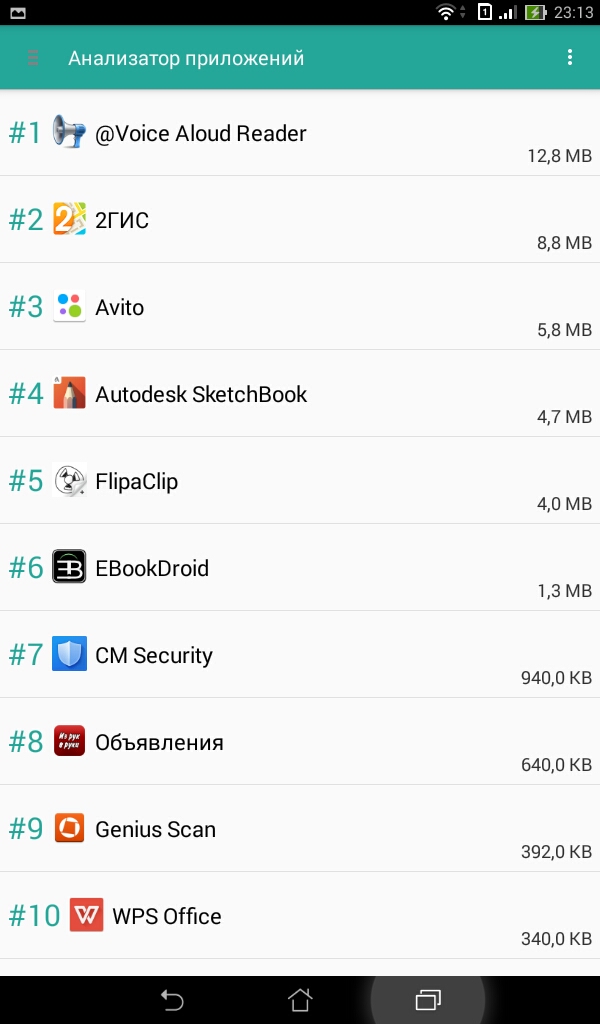
Ваш комментарий будет первым